GEBRUIKERSHANDLEIDING
|
|
|
- Elisabeth Verbeek
- 6 jaren geleden
- Aantal bezoeken:
Transcriptie
1 Brother Laserprinter GEBRUIKERSHANDLEIDING HL-5240 HL-5240L HL-5250DN Voor slechtzienden Deze handleiding kan door de software Screen Reader 'text-to-speech' worden gelezen. U dient eerst alle hardware in te stellen en de driver te installeren, pas dan kunt u de printer gebruiken. Installeer de printer aan de hand van de informatie in de installatiehandleiding. In de doos vindt u een gedrukt exemplaar. Lees deze gebruikershandleiding aandachtig door voordat u de printer gaat gebruiken. Bewaar de cd-rom op een veilige plaats, zodat u deze wanneer nodig snel kunt raadplegen. U kunt deze handleiding ook als een HTML-bestand lezen. Kijk op onze website op Of open de handleiding vanaf de cd-rom. Kijk op voor antwoorden op veelgestelde vragen (FAQ's) en technische vragen, voor productondersteuning en de meest recente driver-updates en hulpprogramma's. Versie 3 DUT
2 Over deze handleiding Symbolen die in deze handleiding worden gebruikt In deze handleiding worden de volgende aanduidingen gebruikt: Waarschuwingen leggen uit wat u kunt doen om persoonlijk letsel te voorkomen. OLMEN KALMTHOUT beschadiging BRASSCHAAT van HOEVENEN de printer STABROEK en andere BRECHT SINT-JOB-IN- T-GOOR voorwerpen te voorkomen. SINT-LENAERTS Symbolen voor elektrische gevaren waarschuwen u voor eventuele elektrische schokken. Deze symbolen wijzen u erop dat u hete oppervlakken in de machine niet mag aanraken. Deze waarschuwingen beschrijven procedures die u moet volgen om eventuele Dit symbool waarschuwt u dat bepaalde apparaten of handelingen niet compatibel met deze printer zijn. Opmerkingen vertellen u hoe u op een bepaalde situatie moet reageren of geven tips over de werking van een handeling in combinatie met andere functies. i
3 Veiligheidsmaatregelen be WAARSCHUWING Veilig gebruik van de printer Binnen in deze printer bevinden zich elektroden waar hoge spanning op staat. Voordat u het inwendige van de printer gaat reinigen moet u hem uitzetten en het netsnoer uit het stopcontact halen. Hanteer de stekker NOOIT met natte handen. U kunt dan namelijk een elektrische schok krijgen. Nadat de printer gebruikt is, zijn sommige onderdelen in het inwendige van de printer zeer heet. Wanneer u de voor- of achterklep van de printer openmaakt, mag u de onderdelen die in de afbeelding gearceerd zijn NOOIT aanraken. Binnen in de printer (Vooraanzicht) Met de achterklep open (Achteraanzicht) ii
4 De waarschuwingsetiketten Kempen antwerpen noorderkempen op en rondom limburg de fuser NIET verwijderen of beschadigen. NOOIT HERENTALS een stofzuiger LILLE POEDERLEE(LILLE) gebruiken om HERENTALS(NOORDERWIJK) geknoeide toner op te EINDHOUT zuigen. LAAKDAL De toner VORST(KEMPEN) zou binnen VARENDONK in de stofzuiger vlam kunnen VEERLE GEEL vatten MEERHOUT en brand GIERLE(LILLE) kunnen veroorzaken. KASTERLEE ICHTAART Geknoeide TIELEN RETIE toner DESSEL moet BALEN zorgvuldig worden opgeveegd met een HALLE(KEMPEN) droge, pluisvrije HALLE(KEMPEN) doek en ZOERSEL in overeenstemming LOENHOUT WUUSTWEZEL met OVERPELT plaatselijk NEERPELT geldende SINT-HUIBRECHT-LOMMEL voorschriften worden weggegooid. NOOIT ontbrandbare stoffen in de buurt van de printer gebruiken. Dit kan namelijk brand of een elektrische schok veroorzaken. VOORZICHTIG De buitenkant van de printer reinigen: Haal de stekker van de printer uit het stopcontact. Gebruik neutrale reinigingsmiddelen. Vluchtige middelen zoals verdunner of benzine beschadigen de behuizing van de printer. Gebruik NOOIT schoonmaakmiddelen die ammoniak bevatten. iii
5 Handelsmerken Het Brother-logo Gasthuisstraat is een 21 wettig 2440 geel gedeponeerd handelsmerk van Brother Industries, Ltd. Apple, het 014/ Apple-logo, 014/ Macintosh 014/ en TrueType zijn gedeponeerde handelsmerken van Apple Computer, Inc in de Verenigde Staten en andere landen. Epson is be een wettig gedeponeerd handelsmerk en FX-80 en FX-850 zijn handelsmerken van Seiko Epson Corporation. Hewlett Packard is een wettig gedeponeerd handelsmerk en HP LaserJet 6P, 6L, 5P, 5L, 4, 4L 4P, III, IIIP, II en IIP kantoormachines zijn handelsmerken kantoormaterialen Hewlett-Packard kassa Company. weegschaal horeca systemen IBM, IBM ZOERSEL PC en BRECHT Proprinter MERKSEM zijn LOENHOUT wettig WUSTWEZEL gedeponeerde EKEREN(ANTWERPEN) handelsmerken HERENTALS van MORKHOVEN International NOORDERWIJK Business Machines Corporation. Windows, ARENDONK MS-DOS, RAVELS Windows WEELDE POPPEL en Windows BAARLE-HERTOG NT zijn MALLE handelsmerken OOSTMALLE WESTMALLE van POPPEL(RAVELS) Microsoft Corporation MOL die in de VS en andere HERENTALS landen LILLE geregistreerd POEDERLEE(LILLE) zijn. HERENTALS(NOORDERWIJK) EINDHOUT LAAKDAL VORST(KEMPEN) VARENDONK PostScript OLMEN en KALMTHOUT PostScript BRASSCHAAT 3 zijn handelsmerken HOEVENEN STABROEK van BRECHT Adobe SINT-JOB-IN- T-GOOR Systems Incorporated. SINT-LENAERTS Citrix en ACHEL MetaFrame HAMONT HAMONT-ACHEL zijn wettig gedeponeerde HECHTEL EKSEL HAM handelsmerken KWAADMECHELEN OOSTHout van Citrix BOCHOLT Systems, KAULILLE Inc. in de Verenigde Staten. SuSE is BROGEL een wettig PEER WIJCHMAAL gedeponeerd LAAKDAL handelsmerk LAAKDAL van SuSE Linux AG. RED HAT is een wettig gedeponeerd handelsmerk van Red Hat. Inc. Mandrake is een wettig gedeponeerd handelsmerk van Mandrake Soft SA. Intel, Intel Xeon en Pentium zijn handelsmerken of wettig gedeponeerde handelsmerken van Intel Corporation. AMD, AMD Athlon, AMD Opteron en combinaties daarvan zijn handelsmerken van Advanced Micro Devices, Inc. Java en alle handelsmerken en logo's op basis van Java zijn handelsmerken of wettig gedeponeerde handelsmerken van Sun Microsystems, Inc. in de Verenigde Staten en andere landen. Alle andere termen, merknamen en productnamen die in deze gebruikershandleiding gebruikt worden, zijn wettig gedeponeerde handelsmerken van de desbetreffende bedrijven. Samenstelling en publicatie Deze handleiding is samengesteld en gepubliceerd onder toezicht van Brother Industries Ltd. De nieuwste productgegevens en specificaties zijn in deze handleiding verwerkt. De inhoud van deze handleiding en de specificaties van het product kunnen zonder voorafgaande kennisgeving worden gewijzigd. Brother behoudt zich het recht voor om de specificaties en de inhoud van deze handleiding zonder voorafgaande kennisgeving te wijzigen. Brother is niet verantwoordelijk voor enige schade, met inbegrip van gevolgschade, voortvloeiend uit het gebruik van deze handleiding of de daarin beschreven producten, inclusief maar niet beperkt tot zetfouten en andere fouten in deze publicatie Brother Industries Ltd. Vervoer van de printer Als u de printer moet vervoeren, is het raadzaam om deze zorgvuldig te verpakken; dit om eventuele beschadiging van het apparaat te voorkomen. Wij raden u aan om het originele verpakkingsmateriaal te bewaren en dit voor later vervoer te gebruiken. Zorg er bovendien voor dat de printer tijdens vervoer voldoende verzekerd is. iv
6 Inhoudsopgave 1 Kempen Over deze antwerpen printer noorderkempen limburg Wat zit er in de doos?...1 be Interfacekabel Vooraanzicht...2 Achteraanzicht...3 kantoormachines Een plaats voor kantoormaterialen de printer kiezen kassa...4 weegschaal horeca systemen VLIMMEREN(BEERSE) Elektrische WECHELDERZANDE voeding...4 Omgeving Afdrukmethoden Over papier...5 Papiersoort en -formaat...5 Aanbevolen papiersoorten...6 Bedrukbaar gedeelte...8 Afdrukmethoden...9 Afdrukken op normaal papier, briefpapier en transparanten...9 Op dik papier, etiketten en enveloppen afdrukken...15 Tweezijdig afdrukken (duplex)...19 Richtlijnen bij het tweezijdig afdrukken...19 Handmatig tweezijdig afdrukken...19 Automatisch tweezijdig afdrukken (voor de HL-5250DN)...22 Folder afdrukken (voor de Windows-driver) Driver en software Printerdriver...24 Functies in de printerdriver (alleen voor Windows )...26 Functies in de BR-Script-driver (PostScript 3 -taalemulatie) (voor Windows )...34 Functies in de printerdriver (voor Macintosh )...37 De printerdriver verwijderen...40 Software...42 Software voor netwerken (alleen voor de HL-5250DN)...42 Omtrent de emulaties...43 Automatische interfaceselectie...44 Remote Printer Console Het bedieningspaneel LED's (Light Emitting Diodes)...45 Servicemeldingen...49 Toetsen op het bedieningspaneel...51 Een testpagina afdrukken...52 Pagina met printerinstellingen afdrukken...53 Lettertypen afdrukken...54 Standaard-netwerkinstellingen (voor de HL-5250DN)...55 Standaard-netwerkinstellingen herstellen met het APIPA-protocol uitgeschakeld (voor de HL-5250DN)...55 v
7 5 Toebehoren Gasthuisstraat Onderste 21 papierbak 2440 geel (LT-5300)...56 Kempen DIMM antwerpen...57 noorderkempen limburg 014/ Soorten 014/ DIMM / Extra geheugen plaatsen...58 be Afdrukserver (NC-2100p) (voor de HL-5240/HL-5240L) Routineonderhoud VLIMMEREN(BEERSE) De verbruiksartikelen WECHELDERZANDE vervangen...61 ZOERSEL BRECHT Verbruiksartikelen...61 MERKSEM LOENHOUT WUSTWEZEL EKEREN(ANTWERPEN) HERENTALS MORKHOVEN NOORDERWIJK Tonercartridge...62 MINDERHOUT Drumkit WORTEL...67 MEERLE MERKSPLAS BAARLE-HERTOC BEERSE VLIMMEREN VOSSELAAR OUD TURNHOUT ARENDONK Periodiek RAVELS te WEELDE vervangen POPPEL onderdelen...71 BAARLE-HERTOG MALLE OOSTMALLE WESTMALLE POPPEL(RAVELS) MOL VEERLE De GEEL printer MEERHOUT reinigen GIERLE(LILLE)...72 KASTERLEE ICHTAART TIELEN RETIE DESSEL BALEN OLMEN KALMTHOUT De buitenkant BRASSCHAAT van HOEVENEN de printer STABROEK reinigen...72 BRECHT SINT-JOB-IN- T-GOOR SINT-LENAERTS ACHEL HAMONT De binnenkant HAMONT-ACHEL van HECHTEL de printer EKSEL reinigen...73 HAM KWAADMECHELEN OOSTHout BOCHOLT KAULILLE REPPEL BEEK De BREE coronadraad GERDINGEN reinigen OPITTER...76 TONGERLO(LIMB) LEOPOLDSBURC HEPPEN TESSENDERLO CROTE-KLEINE- 7 Problemen oplossen Uw probleem identificeren...78 Foutmeldingen in het statusvenster...79 Afgedrukte foutmeldingen...81 Omgaan met papier...82 Vastgelopen papier verwijderen...83 De afdrukkwaliteit verbeteren...90 Problemen met het afdrukken verhelpen...96 Netwerkproblemen...97 Overige problemen...97 Bij gebruik van Macintosh met USB...97 Afdrukken vanuit DOS...97 BR-Script A Appendix Printerspecificaties...99 Motor...99 Controller Software Bedieningspaneel Omgaan met papier Papierspecificaties Supplies Afmetingen / Gewicht Diversen Systeemvereisten Belangrijke informatie bij het kiezen van papier Symbolen- en tekensets Een webbrowser gebruiken Gebruik van de Remote Printer Console Lijst van symbolen- en tekensets vi
8 B C D Overzicht van besturingsopdrachten voor streepjescodes Patersstraat Streepjescodes of turnhout uitgerekte tekens afdrukken Kempen Appendix antwerpen (voor noorderkempen Europa en andere limburg landen) Nummers Brother be Belangrijke informatie: Reguleringen Radiostoring (alleen voor modellen van volt) IEC specificatie (alleen voor modellen van volt) kantoormachines Interne laserstraling kantoormaterialen kassa weegschaal horeca systemen VLIMMEREN(BEERSE) EU Richtlijn WECHELDERZANDE 2002/96/EG en EN ZOERSEL BRECHT BELANGRIJK MERKSEM LOENHOUT - Voor uw WUSTWEZEL eigen veiligheid EKEREN(ANTWERPEN) HERENTALS MORKHOVEN NOORDERWIJK EG Conformiteitsverklaring HERENTALS Appendix LILLE (For POEDERLEE(LILLE) USA and Canada) HERENTALS(NOORDERWIJK) EINDHOUT LAAKDAL VORST(KEMPEN) VARENDONK Federal Communications Commission (FCC) Declaration of Conformity Brother Numbers Important information: Regulations (For USA) Industry Canada Compliance Statement (For Canada) Laser Notices Laser Safety (110 to 120 volt model only) FDA Regulations (110 to 120 volt model only) Internal laser radiation IMPORTANT - For Your Safety Index vii
9 1 Over deze printer Wat zit Kempen er antwerpen in de noorderkempen doos? limburg Controleer tijdens het uitpakken van de printer dat de volgende onderdelen allemaal aanwezig zijn. ACHEL HAMONT HAMONT-ACHEL HECHTEL EKSEL HAM KWAADMECHELEN Printer OOSTHout BOCHOLT KAULILLE CD-ROM Installatiehandleiding Drumkit met tonercartridge Netsnoer Interfacekabel Een interfacekabel wordt niet standaard meegeleverd. U dient een interfacekabel te kopen die geschikt is voor de interface die u gaat gebruiken (USB, parallel of netwerk). USB-kabel Gebruik nooit een USB-kabel die langer is dan 2 meter. Sluit de USB-kabel niet aan op een USB-hub zonder voeding of op het toetsenbord van een Macintosh. Deze moet worden aangesloten op de USB-ingang van de computer. USB wordt niet ondersteund onder Windows 95 of Windows NT 4.0. Parallelle interface Gebruik nooit een parallelle kabel die langer is dan 2 meter. Gebruik een afgeschermde kabel die voldoet aan IEEE Netwerkkabel (voor de HL-5250DN) Gebruik een Straight-Through Categorie 5 (of hoger) twisted-pair kabel voor 10BASE-T of 100BASE-TX Fast Ethernetnetwerken. 1
10 1. Over deze printer Vooraanzicht 014/ / / be dexia Knop voor het openen van de voorklep 2 Bedieningspaneel 3 Steun van face-down uitvoerlade (steun) 4 Voorklep 5 Papierlade 6 Stroomschakelaar 7 Face-down uitvoerlade 8 Multifunctionele lade (MF lade) 2
11 1. Over deze printer Achteraanzicht Kempen antwerpen 1 noorderkempen limburg 2 6 ZOERSEL BRECHT 3 MERKSEM LOENHOUT WUSTWEZEL EKEREN(ANTWERPEN) HERENTALS MORKHOVEN NOORDERWIJK PULDERBOS PULLE OLEN OEVEL TONGERLO(ANTW) WESTERLO ZOERLE-PARWIJS HERENTHOUT 5 GIERLE LILLE Achterklep 2 Duplexlade (voor de HL-5250DN) 3 Ingang voor netsnoer 4 HL-5250DN: LED's voor netwerkstatus 5 HL-5250DN: 10/100BASE-TX-poort 6 USB-interfaceconnector 7 Deksel van DIMM 8 Parallelle interfaceconnector Opmerking De afbeeldingen van de printer zijn op basis van de HL-5250DN. 3
12 1. Over deze printer Een plaats voor de printer kiezen Lees voordat u de printer in gebruik neemt eerst de volgende informatie door. Elektrische voeding Gebruik dexia printer met de aanbevolen netspanning. Stroombron: VS en Canada: 110 tot 120 volt wisselstroom, 50/60 Hz Europa en Australië: 220 tot 240 volt wisselstroom, 50/60 Hz Het netsnoer, inclusief eventueel verlengsnoer, mag niet langer zijn dan 5 meter. Sluit uw printer niet aan op een stopcontact waarop reeds andere apparaten zijn aangesloten, zoals airconditioners, kopieermachines, papiervernietigers enz. Als een gemeenschappelijk stopcontact onvermijdelijk is, gebruik dan een spanningstransformator of een spanningsfilter. Gebruik een spanningstabilisator als de stroomtoevoer niet stabiel is. Omgeving Zet de printer op een vlak, stabiel oppervlak, zoals een bureau, waar geen schokken of trillingen worden voorgebracht. Zet de printer in de buurt van een makkelijk toegankelijk stopcontact, zodat de stekker in noodgevallen snel uit het stopcontact kan worden gehaald. Vermijd extreme temperaturen en vocht. Gebruik de printer alleen binnen de volgende minimum- en maximumwaarden. Temperatuur: 10 C tot 32,5 C Vochtigheid: 20% tot 80% (zonder condensvorming) De printer moet in een goed geventileerde ruimte staan. Zet de printer NIET op een plaats waar de ventilatieopening geblokkeerd wordt. Er dient een ruimte van ongeveer 100 mm vrij te zijn tussen de ventilatieopening en de muur. Stel de printer NIET bloot aan direct zonlicht, overmatige warmte, vocht of stof. Plaats de printer NIET in de buurt van toestellen die magneten bevatten of een sterk magnetisch veld opwekken. Open vuur en zilte of bijtende stoffen kunnen de printer beschadigen. Zet NIETS boven op de printer. Zet de printer niet in de buurt van verwarmingstoestellen, airconditioners, water, chemicaliën of koelkasten. Houd de printer tijdens het verplaatsen altijd horizontaal. 4
13 2 Afdrukmethoden Over Kempen papier antwerpen noorderkempen limburg Papiersoort be en -formaat De printer voert papier in vanuit de geïnstalleerde papierlade of de multifunctionele lade. Voor de papierladen worden in de printerdriver en deze handleiding de volgende namen gebruikt: Papierlade Lade 1 ARENDONK RAVELS WEELDE POPPEL BAARLE-HERTOG MALLE OOSTMALLE WESTMALLE MF lade POPPEL(RAVELS) MOL HALLE(KEMPEN) HALLE(KEMPEN) ZOERSEL LOENHOUT WUUSTWEZEL OVERPELT DXNEERPELT SINT-HUIBRECHT-LOMMEL Multifunctionele lade Optionele onderste papierbak Lade 2 / Lade 3 Duplexlade voor automatisch tweezijdig afdrukken (voor de HL-5250DN) Als u deze pagina op de cd-rom bekijkt en u bij een afdrukmethode in de tabel op p klikt, gaat u rechtstreeks naar de pagina waar de betreffende afdrukmethode wordt beschreven. Papiersoort Lade 1 Lade 2/3 MF lade DX Selecteer de papiersoort in de printerdriver Normaal papier Normaal papier 75 g/m 2 tot 105 g/m 2 p p p p Kringlooppapier p p p p Kringlooppapier Briefpapier p p p Briefpapier Ruw papier 60 g/m 2 tot 161 g/m 2 60 g/m 2 tot 105 g/m 2 60 g/m 2 tot 105 g/m 2 60 g/m 2 tot 161 g/m 2 Dun papier 60 g/m 2 tot 75 g/m 2 p p p p Dik papier 105 g/m 2 tot p 161 g/m 2 Transparanten p p Maximaal 10 vel Maximaal 10 vel A4 of Letter A4 of Letter Etiketten p A4 of Letter Enveloppen p Dun papier Dik papier of Dikker papier Transparanten Dikker papier Enveloppen Env. Dun Env. Dik 5
14 2. Afdrukmethoden Patersstraat MF lade 2300 turnhout Lade 1 Lade 2, Lade 3 DX Papierformaat Gasthuisstraat 21 Breedte: 2440 geel 69,9 tot A4, Letter, Legal 1, A4, Letter, Legal 1, A4, Letter, Legal 1 215,9 mm B5 (ISO), Executive, B5 (ISO), Executive, Lengte: 116 tot A5, A6, B6 (ISO) A5, B6 (ISO) 406,4 mm Aantal vellen vel 250 vel 250 vel (80 g/m 2 / 21 lb) 1 Het papierformaat VLIMMEREN(BEERSE) Legal is in bepaalde WECHELDERZANDE regio's buiten de VS en Canada niet verkrijgbaar. Aanbevolen papiersoorten Europa Normaal papier Xerox Premier 80 g/m 2 ACHEL HAMONT HAMONT-ACHEL HECHTEL EKSEL HAM KWAADMECHELEN OOSTHout Xerox BOCHOLT 4200DP KAULILLE 20 lb Controleer voordat u een grote hoeveelheid papier aanschaft eerst dat het papier geschikt is. Gebruik normaal kopieerpapier. Gebruik papier van 75 tot 90 g/m 2. Gebruik neutraal papier. Gebruik geen papier met een hoge zuurgraad of met een hoog alkaligehalte. Gebruik langlopend papier. Gebruik papier met een vochtgehalte van ongeveer 5%. In deze printer kan kringlooppapier worden gebruikt dat voldoet aan de specificatie DIN VOORZICHTIG Xerox Business 80 g/m 2 M-real DATACOPY 80 g/m 2 Kringlooppapier Xerox Recycled Supreme 80 g/m 2 n.v.t. Gebruik GEEN inkjetpapier, want dit kan vastlopen of de printer beschadigen. VS Hammermill Laser Paper 24 lb Transparanten 3M CG3300 3M CG3300 Etiketten Avery-laseretiketten L7163 Avery-laseretiketten #5160 Opmerking Als u ander papier dan de aanbevolen soorten gebruikt, kan dit papier vastlopen of scheef worden ingevoerd. Raadpleeg Belangrijke informatie bij het kiezen van papier op pagina 105 om te bepalen welk papier u met deze printer kunt gebruiken. 6
15 2. Afdrukmethoden Soorten enveloppen De meeste Gasthuisstraat enveloppen 21 zijn 2440 geschikt geel voor gebruik in uw printer. Sommige enveloppen hebben echter een speciale Kempen samenstelling antwerpen en kunnen noorderkempen problemen limburg met de invoer of de afdrukkwaliteit veroorzaken. Een geschikte enveloppe 014/ heeft rechte, 014/ scherp gevouwen 014/ randen, en de bovenste rand mag niet dikker zijn dan twee vellen papier. De enveloppe moet plat en stevig zijn. Gebruik geen flodderige enveloppen. Gebruik alleen enveloppen be van goede kwaliteit en vermeld bij aankoop dat u de enveloppen in een laserprinter zult gebruiken. dexia Het is raadzaam om voordat u een groot aantal enveloppen gaat bedrukken eerst een enveloppe te testen, zodat u zeker weet dat u het gewenste resultaat krijgt. Brother doet kantoormachines geen aanbevelingen kantoormaterialen ten aanzien kassa van weegschaal een bepaald horeca merk systemen enveloppe, omdat de fabrikant de specificaties ZOERSEL kan BRECHT wijzigen. MERKSEM U bent LOENHOUT zelf WUSTWEZEL verantwoordelijk EKEREN(ANTWERPEN) voor de HERENTALS kwaliteit MORKHOVEN en de prestaties NOORDERWIJK van de door u gebruikte enveloppen. Gebruik geen enveloppen die beschadigd, gekreukt of geknikt zijn of een onregelmatige vorm hebben, en ook geen hoogglanzende enveloppen of enveloppen met een speciale structuur. Gebruik geen enveloppen die met klemmen, haken of touwtjes worden gesloten, en ook geen enveloppen met zelfklevende flap, vensters, gaatjes, uitsnijdingen of perforaties. Gebruik geen flodderige, onscherp gevouwen of aan de binnenzijde bedrukte enveloppen, en ook geen enveloppen met reliëfdruk (met verhoogd opschrift). Gebruik geen enveloppen die reeds door een laserprinter zijn bedrukt. Gebruik geen enveloppen die niet netjes gestapeld kunnen worden. Gebruik geen enveloppen van papier dat zwaarder is dan wat in de specificaties wordt aangegeven. Gebruik geen enveloppen van inferieure kwaliteit met randen die niet scherp gevouwen of niet recht zijn. Bij gebruik van de hierboven vermelde enveloppen kan de printer worden beschadigd. Dergelijke schade wordt niet door de garantie of de service-overeenkomst van Brother gedekt. Opmerking Plaats nooit verschillende soorten enveloppen tegelijk in de papierlade, omdat deze dan kunnen vastlopen of scheef worden ingevoerd. U mag enveloppen niet aan twee zijden bedrukken. Voor het beste resultaat moet u in uw toepassing hetzelfde formaat selecteren als het formaat dat in de papierlade zit. 7
16 2. Afdrukmethoden Bedrukbaar gedeelte Bij gebruik Gasthuisstraat van de PCL-emulatie geel (standaarddriver) kunnen de hieronder aangegeven randen van het papier niet worden Kempen bedrukt. antwerpen noorderkempen limburg Opmerking Bij gebruik van de BR-Script-emulatie kan 4,32 mm vanaf de rand van het papier niet worden bedrukt. Staand ZOERSEL BRECHT MERKSEM LOENHOUT WUSTWEZEL EKEREN(ANTWERPEN) 1 HERENTALS MORKHOVEN NOORDERWIJK A4 Letter Legal B5 (ISO) Executive A5 A6 B6 1 4,23 mm 4,23 mm 4,23 mm 4,23 mm 4,23 mm 4,23 mm 4,23 mm 4,23 mm 2 6,01 mm 6,35 mm 6,35 mm 6,01 mm 6,35 mm 6,01 mm 6,01 mm 6,01 mm 3 4,23 mm 4,23 mm 4,23 mm 4,23 mm 4,23 mm 4,23 mm 4,23 mm 4,23 mm 4 6,01 mm 6,35 mm 6,35 mm 6,01 mm 6,35 mm 6,01 mm 6,01 mm 6,01 mm Liggend A4 Letter Legal B5 (ISO) Executive A5 A6 B6 1 4,23 mm 4,23 mm 4,23 mm 4,23 mm 4,23 mm 4,23 mm 4,23 mm 4,23 mm 2 5,0 mm 5,08 mm 5,08 mm 5,0 mm 5,08 mm 5,0 mm 5,0 mm 5,0 mm 3 4,23 mm 4,23 mm 4,23 mm 4,23 mm 4,23 mm 4,23 mm 4,23 mm 4,23 mm 4 5,0 mm 5,08 mm 5,08 mm 5,0 mm 5,08 mm 5,0 mm 5,0 mm 5,0 mm 8
17 2. Afdrukmethoden Afdrukmethoden Afdrukken op normaal papier, briefpapier en transparanten Op normaal be papier, briefpapier en transparanten afdrukken vanuit papierlade 1, 2, of 3 Raadpleeg dexia Over papier op pagina 5 om te zien welke papiersoorten u kunt gebruiken. a Selecteer kantoormachines het volgende kantoormaterialen in de printerdriver: kassa weegschaal horeca systemen Papierformaat ZOERSEL BRECHT...(1) MERKSEM LOENHOUT WUSTWEZEL EKEREN(ANTWERPEN) HERENTALS MORKHOVEN NOORDERWIJK Soort PULDERBOS papier PULLE...(2) OLEN OEVEL TONGERLO(ANTW) WESTERLO ZOERLE-PARWIJS HERENTHOUT GIERLE LILLE Papierbron...(3) en eventueel andere instellingen. Printerdriver voor Windows BR-Script-driver
18 2. Afdrukmethoden b Trek de papierlade helemaal uit de printer. c Houd HALLE(KEMPEN) de blauwe HALLE(KEMPEN) vrijgavehendel ZOERSEL van de LOENHOUT papiergeleider WUUSTWEZEL ingedrukt OVERPELT NEERPELT en stel SINT-HUIBRECHT-LOMMEL de geleiders af op het gebruikte papierformaat. ACHEL HAMONT Controleer HAMONT-ACHEL dat HECHTEL de geleiders EKSEL HAM goed KWAADMECHELEN in de sleuven OOSTHout passen. BOCHOLT Bij KAULILLE gebruik van Legal-papier 1 REPPEL BEEK BREE GERDINGEN OPITTER TONGERLO(LIMB) LEOPOLDSBURC HEPPEN TESSENDERLO CROTE-KLEINEmoet BROGEL u de PEER vrijgavehendel WIJCHMAAL LAAKDAL voor LAAKDAL de papiergeleiders indrukken en de achterkant van de papierlade uitschuiven. 1 Het papierformaat Legal is in bepaalde regio's buiten de VS en Canada niet verkrijgbaar. 10
19 2. Afdrukmethoden d Plaats papier in de lade en controleer dat het papier niet boven de markering voor de maximale hoogte van Patersstraat de stapel uitsteekt (b). turnhout e Plaats de papierlade weer goed in de printer. Controleer dat hij zo ver mogelijk in de printer is gestoken. f Zet de papiersteun omhoog om te voorkomen dat het papier van de face-down uitvoerlade valt, of neem elk vel van de uitvoerlade zodra dit wordt uitgeworpen. g Stuur de afdrukgegevens naar de printer. Opmerking De te bedrukken zijde moet naar beneden zijn gericht. Als u op transparanten afdrukt, moet u elk uitgeworpen vel onmiddellijk verwijderen. Wanneer u de afgedrukte transparanten stapelt, kunnen deze vastlopen of omkrullen. 11
20 2. Afdrukmethoden Op normaal papier, briefpapier en transparanten afdrukken vanuit de MF papierlade De MF lade Gasthuisstraat wordt automatisch geel geselecteerd wanneer er papier in de multifunctionele lade wordt geplaatst. Raadpleeg Kempen Over antwerpen papier op noorderkempen pagina 5 om te limburg zien welke papiersoorten u kunt gebruiken. a Selecteer het volgende in de printerdriver: Papierformaat be (1) Soort dexia papier (2) Papierbron...(3) en eventueel kantoormachines andere instellingen. kantoormaterialen kassa weegschaal horeca systemen Printerdriver voor Windows BR-Script-driver
21 2. Afdrukmethoden b Maak de MF lade open en trek deze voorzichtig omlaag. c Trek OLMEN de steun KALMTHOUT van BRASSCHAAT de MF lade HOEVENEN uit (1). STABROEK BRECHT SINT-JOB-IN- T-GOOR SINT-LENAERTS 1 d Zet de papiersteun omhoog om te voorkomen dat het papier van de face-down uitvoerlade valt, of neem elk vel van de uitvoerlade zodra dit wordt uitgeworpen. 13
22 2. Afdrukmethoden e Controleer dat het papier niet boven de markeringen (b) aan weerskanten van de lade uitsteekt. f Houd VEERLE de vrijgavehendel GEEL MEERHOUT GIERLE(LILLE) van de papiergeleider KASTERLEE ICHTAART ingedrukt TIELEN en RETIE stel de DESSEL geleider BALEN af op het gebruikte papierformaat. g Stuur de afdrukgegevens naar de printer. Opmerking Plaats het papier met de te bedrukken zijde naar boven gericht en met de bovenkant eerst. Als u op transparanten afdrukt, moet u elk uitgeworpen vel onmiddellijk verwijderen. Wanneer u de afgedrukte transparanten stapelt, kunnen deze vastlopen of omkrullen. 14
23 2. Afdrukmethoden Op dik papier, etiketten en enveloppen afdrukken De MF lade Gasthuisstraat wordt automatisch geel geselecteerd wanneer er papier in de multifunctionele lade wordt geplaatst. Raadpleeg Kempen Over antwerpen papier op noorderkempen pagina 5 en Soorten limburg enveloppen op pagina 7 om te zien welke papiersoorten u kunt gebruiken. a Selecteer be het volgende in de printerdriver: Papierformaat...(1) Soort papier...(2) Papierbron kantoormachines...(3) kantoormaterialen kassa weegschaal horeca systemen en eventueel ZOERSEL BRECHT andere MERKSEM instellingen. LOENHOUT WUSTWEZEL EKEREN(ANTWERPEN) HERENTALS MORKHOVEN NOORDERWIJK Printerdriver voor Windows BR-Script-driver
24 2. Afdrukmethoden Opmerking Bij Gasthuisstraat gebruik van Enveloppe geel 10, kiest u bij Papierformaat de optie Com-10. Voor Kempen andere antwerpen enveloppen noorderkempen die niet in limburg de printerdriver worden vermeld, bijvoorbeeld Enveloppe 9 of Enveloppe 014/ C6, 014/ gebruikt u Door 014/ gebruiker gedefinieerd... Raadpleeg Papierformaat op pagina A-8 voor nadere informatie over envelopformaten. b Maak MF lade open en trek deze voorzichtig omlaag. c Trek de steun van de MF lade uit (1). 1 d Zet de papiersteun omhoog om te voorkomen dat het papier van de face-down uitvoerlade valt, of neem elk vel van de uitvoerlade zodra dit wordt uitgeworpen. 16
25 2. Afdrukmethoden e Plaats het papier in de MF lade. Controleer dat het papier niet boven de markeringen (b) aan weerskanten Patersstraat van de lade 2300 uitsteekt. turnhout Opmerking Door ACHEL de producent HAMONT HAMONT-ACHEL geplakte delen HECHTEL van EKSEL enveloppen HAM KWAADMECHELEN moeten OOSTHout goed zijn BOCHOLT vastgeplakt KAULILLE De te BROGEL bedrukken PEER WIJCHMAAL zijde moet LAAKDAL naar LAAKDAL boven zijn gericht. Alle zijden moeten netjes zijn gevouwen en mogen niet gekreukt zijn f Houd de vrijgavehendel van de papiergeleider ingedrukt en stel de geleider af op het gebruikte papierformaat. g Stuur de afdrukgegevens naar de printer. Opmerking Neem elk vel of elke enveloppe onmiddellijk nadat deze is afgedrukt van de uitvoerlade. Als u vellen of enveloppen stapelt, kan het papier vastlopen of omkrullen. Als enveloppen tijdens het afdrukken bevlekt worden, moet u de Papiersoort instellen op Dik papier of Dikker papier; dit om de fixeertemperatuur te verhogen. Raadpleeg Op dik papier, etiketten en enveloppen afdrukken op pagina 15 voor nadere informatie over het instellen van de afdrukdichtheid. Raadpleeg De afdrukkwaliteit verbeteren op pagina 90 als de enveloppen verkreukeld worden uitgeworpen. 17
26 2. Afdrukmethoden Opmerking Als DL-enveloppen Gasthuisstraat 21 met 2440 dubbele geel flap verkreukeld worden uitgeworpen, moet u in het tabblad Normaal bij Papierformaat Kempen antwerpen de optie noorderkempen DL Lange zijde limburg selecteren. Plaats een nieuwe DL-enveloppe met dubbele flap in de 014/ MF lade, met 014/ de langste 014/ zijde eerste, en druk opnieuw af. Bij het plaatsen van papier in de MF lade dient u rekening te houden met het volgende: Plaats het papier voorzichtig en met de bovenste rand eerst in de lade. Zorg dat het papier recht en in de juiste stand in de MF lade ligt. Is dit niet het geval, dan kan het papier scheef worden ingevoerd waardoor de vellen verkreukeld worden uitgevoerd of het papier kan vastlopen. 18
27 2. Afdrukmethoden Tweezijdig afdrukken (duplex) De meegeleverde printerdrivers voor Windows 95/98/Me/2000/XP en Windows NT 4.0, Mac OS 9.1 t/m 9.2 en Mac OS 014/ X of recenter ondersteunen tweezijdig afdrukken. Raadpleeg Help in de printerdriver 014/ / voor meer informatie hierover. Richtlijnen bij het tweezijdig afdrukken Als u kantoormachines dun papier gebruikt, kantoormaterialen kunnen de vellen kassa verkreukelen. weegschaal horeca systemen Gekruld papier moet glad worden gestreken voordat het weer in de papierlade of de MF lade wordt geplaatst. Als het papier scheef wordt ingevoerd, is het misschien omgekruld. Verwijder het en strijk het glad. Wanneer u de handmatige duplexfunctie gebruikt, kan het papier vastlopen of kan de kwaliteit van de afdruk wat minder zijn. Raadpleeg Vastgelopen papier verwijderen op pagina 83 als het papier is vastgelopen. Raadpleeg De afdrukkwaliteit verbeteren op pagina 90 als u problemen met de afdrukkwaliteit hebt. Handmatig tweezijdig afdrukken De BR-Script 3-driver (PostScript 3 -emulatie) biedt geen ondersteuning voor het handmatig tweezijdig afdrukken. Gebruik normaal papier of kringlooppapier. Gebruik geen briefpapier. Handmatig tweezijdig afdrukken vanuit de papierlade a Selecteer in de printerdriver het tabblad Geavanceerd en kies optie Handmatig tweezijdig afdrukken, en kies in het tabblad Normaal bij Papierbron de optie Lade1. b Stuur de gegevens naar de printer. De printer zal automatisch eerst alle even pagina's op de ene zijde van het papier afdrukken. 19
28 2. Afdrukmethoden c Neem de afgedrukte even pagina's van de uitvoerlade en plaats ze opnieuw in de papierlade, met de te bedrukken Patersstraat zijde (de blanco 2300 zijde) turnhout naar beneden. Volg de instructies op uw computerscherm. REPPEL BEEK BREE GERDINGEN OPITTER TONGERLO(LIMB) LEOPOLDSBURC HEPPEN TESSENDERLO CROTE-KLEINEd De printer BROGEL PEER zal nu WIJCHMAAL automatisch LAAKDAL de LAAKDAL oneven pagina's op de ommezijde van het papier afdrukken. Opmerking Als u bij de Papierbron de optie Automatisch selecteert, moet u de bedrukte even pagina s in de MF lade leggen. Wanneer u papier in de papierlade plaatst, moet u eerst alle resterende papier uit de lade halen. Daarna legt u de bedrukte pagina's met de bedrukte zijde naar boven in de lade. (Leg nooit reeds bedrukte vellen op een stapel onbedrukt papier.) Handmatig tweezijdig afdrukken vanuit de MF lade Opmerking Strijk het papier glad alvorens het weer in de MF lade te plaatsen, daar het anders kan vastlopen. a Kies in het tabblad Geavanceerd de optie Handmatig tweezijdig afdrukken en selecteer in het tabblad Normaal bij Papierbron de optie MF lade. b Plaats het papier met de te bedrukken zijde naar boven in de MF lade. Volg de instructies op uw computerscherm. Herhaal deze stap totdat u alle even pagina's hebt afgedrukt. 20
29 2. Afdrukmethoden c Neem de afgedrukte even pagina s van de uitvoerlade en plaats ze in dezelfde volgorde weer in de MF lade. Patersstraat Plaats het papier 2300 met de turnhout te bedrukken zijde (blanco zijde) naar boven. Volg de instructies op uw computerscherm. d Herhaal c totdat alle oneven pagina's op de ommezijde van het papier zijn afgedrukt. Afdrukstand voor handmatig tweezijdig afdrukken De printer drukt de tweede pagina eerst af. Als u tien pagina s op vijf vellen papier afdrukt, wordt op het eerste vel eerst pagina 2 afgedrukt en dan pagina 1. Op het tweede vel wordt pagina 4 en dan pagina 3 afgedrukt. Op het derde vel wordt pagina 6 en dan pagina 5 afgedrukt, enz. Als u handmatig tweezijdig afdrukt, dient u het papier als volgt te plaatsen: Voor de papierlade: Plaats het papier met de te bedrukken zijde naar beneden gericht en met de bovenkant naar de voorkant van de lade toe. Als u de ommezijde wilt bedrukken, plaatst u het papier met de bedrukte zijde naar boven en de bovenkant naar de voorkant van de lade toe. Bij gebruik van briefhoofden plaatst u het papier met het briefhoofd naar boven en naar de voorkant van de lade gericht. Als u de ommezijde wilt bedrukken, plaatst u het vel met het briefhoofd naar beneden en naar de voorkant van de lade toe. Voor de multifunctionele lade (MF lade): Plaats het papier met de te bedrukken zijde naar boven gericht en met de bovenkant eerst. Als u de ommezijde wilt bedrukken, plaatst u het papier met de bedrukte zijde naar beneden en de bovenkant eerst. Bij gebruik van briefhoofden plaatst u het papier met het briefhoofd eerst en naar beneden gericht. Als u de ommezijde wilt bedrukken, plaatst u het papier met het briefhoofd eerst en naar boven gericht. 21
30 2. Afdrukmethoden Automatisch tweezijdig afdrukken (voor de HL-5250DN) Opmerking De schermen 014/ in dit 014/ onderdeel zijn 014/ afkomstig uit Windows XP. De schermen op uw pc kunnen er anders uitzien, afhankelijk uw besturingssysteem. Gebruik dexia voor de automatische duplexfunctie alleen A4-, Letter- of Legal-papier. De achterklep moet gesloten zijn. Controleer VLIMMEREN(BEERSE) dat de duplexlade WECHELDERZANDE goed in de printer geïnstalleerd is. Gekruld PULDERBOS papier PULLE moet OLEN glad OEVEL worden TONGERLO(ANTW) gestreken WESTERLO voordat ZOERLE-PARWIJS het weer in de HERENTHOUT papierlade GIERLE wordt LILLE geplaatst. U moet MINDERHOUT normaal WORTEL papier MEERLE gebruiken. MERKSPLAS Gebruik BAARLE-HERTOC geen briefpapier BEERSE VLIMMEREN of dun VOSSELAAR papier. OUD TURNHOUT a Plaats papier in de papierlade of de MF lade. b Voor de Windows-driver 1 Open het dialoogvenster Eigenschappen in de printerdriver. 2 Selecteer het tabblad Algemeen en klik op het pictogram Voorkeursinstellingen. 3 Klik in het tabblad Geavanceerd op het symbool voor Duplex. 4 Controleer dat Duplexbak gebruiken is geselecteerd. 5 Klik op OK. De printer zal het papier nu automatisch aan beide zijden bedrukken. Voor de BR-Script-driver 1 Open het dialoogvenster Eigenschappen in de printerdriver. 2 Selecteer het tabblad Algemeen en klik op het pictogram Voorkeursinstellingen. 3 Selecteer in het tabblad Indeling de Afdrukstand, Dubbelzijdig afdrukken en Paginavolgorde. 22
31 2. Afdrukmethoden 4 Klik op OK. De printer zal het papier nu automatisch aan beide zijden bedrukken. Folder afdrukken (voor de Windows-driver) a Plaats papier in de papierlade of de MF lade. b Open het dialoogvenster Eigenschappen in de printerdriver. c Selecteer het tabblad Algemeen en klik op het pictogram Voorkeursinstellingen. d Kies in het tabblad Geavanceerd de optie Duplex en Duplexbak gebruiken of Handmatig tweezijdig afdrukken en selecteer vervolgens Folder afdrukken. e Klik op OK. De printer zal nu automatisch een folder afdrukken. 23
32 3 Driver en software Printerdriver Een printerdriver is een stuurprogramma dat gegevens in het door de computer gebruikte formaat omzet in een formaat dat door een be bepaalde printer kan worden gebruikt. Doorgaans is dit formaat PDL (page description language). De printerdrivers voor de volgende versie van Windows en Macintosh staan op de meegeleverde cd-rom en op het Brother Solutions Center: De meest recente printerdriver kunt u downloaden vanaf het Brother Solutions kantoormachines Center op kantoormaterialen kassa weegschaal horeca systemen Raadpleeg ZOERSEL De printerdriver BRECHT MERKSEM verwijderen LOENHOUT op WUSTWEZEL pagina 40 EKEREN(ANTWERPEN) als u de printerdriver HERENTALS wilt MORKHOVEN verwijderen. NOORDERWIJK Voor Windows Windows-driver (de meest geschikte printerdriver voor dit product) BR-Script-driver (PostScript 3 -taalemulatie) Generieke PCL-driver (bij gebruik van Citrix Presentation Server (Citrix MetaFrame ), Windows Terminal Server en andere op een netwerk gedeelde Windows NT en Windows 2000/XP-omgevingen raden wij u aan onze generieke PCL-driver te gebruiken. Deze driver ondersteunt alleen algemene afdrukfuncties.) Voor Macintosh Brother-laserdriver voor Macintosh BR-Script-driver (PostScript 3 -taalemulatie) Voor Linux LPR-driver CUPS-driver Opmerking Kijk op voor meer informatie over de generieke PCL-driver en de Linux-driver. De printerdriver voor Linux komt waarschijnlijk uit nadat dit product is uitgebracht. Printerdriver voor Windows BR-Script-driver Windows 95/98/Me p p Windows NT 4.0 Windows 2000 Professional Windows XP Home Edition Windows XP Professional Generieke PCLdriver 1 p p p Brotherlaserdriver LPR/CUPS-driver Windows XP Professional x64 Edition 1 p p Mac OS 9.1 t/m 9.2 Mac OS X of recenter Linux (Mandrake, Red Hat, SuSE Linux, Debian) 1 1 Download de printerdriver vanaf p p p 24
33 3. Driver en software Wanneer u via de computer afdrukt, kunt u de volgende printerinstellingen wijzigen. Papierformaat Meerdere Kempen pagina's antwerpen afdrukken noorderkempen limburg Afdrukstand Aantal Soort dexia papier Papierbron Resolutie Tonerbespaarstand Tweezijdig afdrukken (Handmatig tweezijdig afdrukken 1 3 / Duplex en Duplexbak gebruiken 4 ) Watermerk 1 3 Taak spoolen 1 3 Snelle printerinstelling 1 3 Slaaptijd Statusvenster 1 Macro 1 3 Beheerder Opdracht/bestand invoegen Paginabescherming 1 3 Datum & tijd afdrukken 1 3 Dichtheid afstellen 1 3 Foutmelding afdrukken Deze instellingen zijn niet beschikbaar in de BR-script-driver voor Windows. 2 Deze instellingen zijn niet beschikbaar onder Windows NT 4.0 en Windows 2000/XP. 3 Deze instellingen zijn niet beschikbaar met de laserdriver van Brother en de BR-Script-driver voor Macintosh. 4 Deze functie is niet beschikbaar voor de HL-5240/HL-5240L. 25
34 3. Driver en software Functies in de printerdriver (alleen voor Windows ) Raadpleeg Gasthuisstraat de on line 21 Help 2440 in geel de printerdriver voor meer informatie hierover. Opmerking De schermen be in dit onderdeel zijn afkomstig uit Windows XP. De schermen op uw pc kunnen er anders uitzien, dexia afhankelijk van uw besturingssysteem. Als u Windows 2000 of XP gebruikt, kunt u het dialoogvenster Voorkeursinstellingen openen door in het tabblad kantoormachines Algemeen kantoormaterialen van het scherm Eigenschappen kassa weegschaal horeca te klikken systemen op Voorkeursinstellingen. Als u Windows NT 4.0 gebruikt, kunt u het dialoogvenster Voorkeursinstellingen openen door in het menu Bestand van de map Printers op Standaardwaarden document te klikken. Het tabblad Normaal U kunt bepaalde instellingen ook wijzigen door op de afbeeldingen aan de linkerkant te klikken. a Kies het Papierformaat, Meerdere pag. afdrukken, Afdrukstand en andere instellingen (1). b Kies voor de instelling Duplex / Folder de optie Geen, Duplex of Folder (2). Opmerking In het tabblad Geavanceerd kunt u meer gedetailleerde instellingen maken voor het tweezijdig afdrukken en het afdrukken van folders. Raadpleeg Tweezijdig afdrukken (duplex) op pagina 28. c Kies de Papierbron (3). d Klik op OK om de gekozen instellingen toe te passen. Klik op Standaard en dan op OK om de standaardinstellingen te herstellen
35 3. Driver en software Het tabblad Geavanceerd Kempen antwerpen 1noorderkempen 2 3 limburg 4 5 Klik op een van de volgende pictogrammen om de desbetreffende functie in te stellen. Afdrukkwaliteit (1) Tweezijdig afdrukken (2) Watermerk (3) Pagina-instelling (4) Opties apparaat (5) Afdrukkwaliteit Resolutie Voor de resolutie zijn de volgende instellingen mogelijk: 1200 dpi HQ dpi 300 dpi Opmerking Als u de hoge kwaliteit 1200 dpi ( dpi) selecteert, wordt er wat trager afgedrukt. 27
36 3. Driver en software Tonerbespaarstand De tonerbespaarstand Gasthuisstraat helpt geel u kosten te besparen omdat er minder toner wordt gebruikt. In deze stand zien de Kempen afdrukken antwerpen er lichter noorderkempen uit. limburg Opmerking Het be gebruik van de tonerbespaarstand wordt afgeraden als u foto's of beelden met verschillende grijstinten afdrukt. De tonerbespaarstand is niet beschikbaar voor de resoluties 1200 dpi en HQ Afdrukinstellingen U kunt POEDERLEE de afdrukinstellingen WECHELDERZANDE GROBBENDONK zelf wijzigen. VORSELAAR TURNHOUT RIJKEVORSEL HOOGSTRATEN MEER Auto Als OLMEN u de KALMTHOUT knop Auto BRASSCHAAT selecteert, HOEVENEN dan STABROEK zal de printer BRECHT automatisch SINT-JOB-IN- T-GOOR met de SINT-LENAERTS beste afdrukinstellingen afdrukken. Handmatig U kunt de instellingen zelf wijzigen door Handmatig te selecteren en op de knop Instelling te klikken. U kunt de helderheid, het contrast en andere instellingen wijzigen. Tweezijdig afdrukken (duplex) Duplexbak gebruiken (voor de HL-5250DN) Als u op Duplex gebruiken klikt, wordt een dialoogvenster geopend waar u de benodigde instellingen voor tweezijdig afdrukken kunt maken. Voor elke afdrukstand zijn er zes manieren waarop tweezijdig kan worden afgedrukt. Handmatig tweezijdig afdrukken Als u Handmatig tweezijdig afdrukken selecteert, wordt een dialoogvenster geopend waar u de benodigde instellingen voor tweezijdig afdrukken kunt maken. Voor elke afdrukstand zijn er zes manieren waarop tweezijdig kan worden afgedrukt. Folder afdrukken Gebruik deze functie als u een folder wilt afdrukken. U maakt de folder door de afgedrukte pagina's in het midden te vouwen. Inbindmarge Als u de optie Inbindmarge activeert, dan kunt u een waarde voor de inbindmarge in millimeters of in inches aangegeven. Watermerk U kunt een logo of tekst als een watermerk op uw documenten afdrukken. U kunt een van de vooringestelde watermerken kiezen, of een zelfgemaakt bitmap- of tekstbestand gebruiken. Als u een watermerk in de vorm van een bitmap-bestand gebruikt, kunt u de grootte ervan wijzigen en het watermerk op een willekeurige plaats neerzetten. Als u tekst voor uw watermerk gebruikt, kunt u het lettertype wijzigen, evenals het contrast en de hoek waaronder het op papier wordt afgedrukt. 28
37 3. Driver en software Pagina-instelling U kunt de Gasthuisstraat schaal van 21 het 2440 af te geel drukken beeld wijzigen, in spiegelbeeld afdrukken of het beeld 180 graden draaien. Opties apparaat In dit tabblad kunt u de volgende printerfuncties instellen. (U kunt rechtstreeks naar de pagina met een printerfunctie gaan door in de onderstaande lijst op de betreffende functienaam te klikken.) Taak spoolen Snelle printerinstelling Slaaptijd Statusvenster Macro Beheerder (alleen bij gebruik van Windows 95/98/Me) Opdrachtbestand invoegen (alleen bij gebruik van Windows 95/98/Me) Paginabescherming Datum & tijd afdrukken Dichtheid afstellen Foutmelding afdrukken Opmerking De lijst Printerfuncties kan variëren, afhankelijk van het model. 29
38 3. Driver en software Taak spoolen De printer Gasthuisstraat bewaart 21 de 2440 laatste geel afdruktaak die hij heeft ontvangen in het geheugen. Als u 014/ het laatste document 014/ opnieuw 014/ wilt afdrukken, drukt u op Go en houdt u deze toets circa 4 seconden lang ingedrukt totdat alle lampjes op volgorde gaan branden (Toner, Drum, Paper, Status), waarna u Go weer be loslaat. Druk binnen twee seconden het relevante aantal keren op Go om aan te geven hoeveel exemplaren u van het document wilt afdrukken. Als u niet binnen twee seconden op Go drukt, wordt slechts een exemplaar afgedrukt. Opmerking Als u PULDERBOS wilt voorkomen PULLE OLEN dat OEVEL anderen TONGERLO(ANTW) uw gegevens WESTERLO afdrukken ZOERLE-PARWIJS met behulp HERENTHOUT van de GIERLE functie LILLE Reprint, dan moet u onder POEDERLEE Taak spoolen WECHELDERZANDE het vakje GROBBENDONK GebruikVORSELAAR Reprint TURNHOUT deselecteren. RIJKEVORSEL HOOGSTRATEN MEER SnelleVEERLE printerinstelling GEEL MEERHOUT GIERLE(LILLE) KASTERLEE ICHTAART TIELEN RETIE DESSEL BALEN Met deze HALLE(KEMPEN) functie kunt HALLE(KEMPEN) u de instellingen ZOERSEL LOENHOUT van de WUUSTWEZEL driver snel OVERPELT wijzigen. NEERPELT Klik op SINT-HUIBRECHT-LOMMEL het symbool in de taakbalk om de instellingen weer te geven. U kunt BROGEL de functie PEER WIJCHMAAL Snelle printerinstelling LAAKDAL LAAKDAL aan- of uitzetten. Op uw computerscherm wordt een keuzevenstertje weergegeven. Hier kunt u de instellingen van de volgende functies wijzigen: Meerdere pagina's afdrukken Tweezijdig afdrukken (duplex) Tonerbespaarstand Papierbron Papiersoort Slaaptijd Als de printer een bepaalde tijd lang geen gegevens ontvangt (time-out), schakelt hij over op de slaapstand. In de slaapstand lijkt het of de printer uitstaat. Als u Standaardwaarde kiest, is de instelling voor de time-out 5 minuten. De Intelligente slaapstand past deze instelling automatisch aan aan de regelmaat waarmee uw printer wordt gebruikt. Wanneer de printer in de slaapstand staat, zijn de lampjes uit, maar kan de printer nog wel gegevens ontvangen. Wanneer de printer een bestand of document ontvangt of er op Go wordt gedrukt, wordt hij automatisch geactiveerd en gaat hij afdrukken. U kunt de slaapstand uitschakelen door in het tabblad Geavanceerd op Opties apparaat te klikken en Slaaptijd te selecteren. Dubbelklik op het woord Slaaptijd om Slaaptijd uit te selecteren. Klik op Uit om te voorkomen dat de printer naar de slaaptijd overschakelt. De functie Slaaptijd uit kan worden verborgen door nogmaals op het woord Slaaptijd te dubbelklikken. Wij raden u aan om de slaapstand ten behoeve van energiebesparing in te schakelen. Statusvenster Als deze functie is geactiveerd, wordt tijdens het afdrukken de printerstatus getoond (fouten die zijn opgetreden en dergelijke). Standaard is het statusvenster uitgeschakeld. Als u het statusvenster wilt inschakelen, klikt u in het tabblad Geavanceerd op het symbool Opties apparaat en kiest u Statusvenster. Macro U kunt een pagina van een document als een macro in het printergeheugen opslaan. U kunt de opgeslagen macro vervolgens uitvoeren, dat wil zeggen, u kunt de opgeslagen macro gebruiken als een sjabloon voor alle documenten Zo wordt bij veelgebruikte informatie, zoals formulieren, bedrijfslogo's, briefhoofden of facturen, tijd bespaard en sneller afgedrukt. 30
39 3. Driver en software Beheerder (alleen bij gebruik van Windows 95/98/Me) Beheerders Gasthuisstraat kunnen 21 het 2440 aantal geel kopieën dat wordt afgedrukt beperken, en de instellingen voor schaal en watermerk Kempen op antwerpen slot zetten. noorderkempen limburg Wachtwoord In dit vak moet u het wachtwoord invoeren. Wachtwoord instellen Klik hier om het wachtwoord te wijzigen. KOPIEEN kantoormachines VERGRENDELEN kantoormaterialen kassa weegschaal horeca systemen Hier kunt u het afdrukken van meerdere pagina's op slot zetten. WATERMERK VERGRENDELEN Hier kunt u de huidige instellingen voor het watermerk op slot zetten, zodat deze niet kunnen worden gewijzigd. SCHAAL VERGRENDELEN U kunt de instellingen voor de schaal zoals hieronder aangegeven vergrendelen: 1 op 1 100% Opdrachtbestand invoegen (alleen bij gebruik van Windows 95/98/Me) Met deze functie kunt u het volgende doen: Een printerbestand of een.tiff-bestand in een afdruktaak invoegen. Een tekenreeks met tekst in een afdruktaak invoegen. Een macro, die in het printergeheugen wordt opgeslagen, in een afdruktaak invoegen. Paginabescherming 'Paginabescherming' betekent dat er extra geheugen wordt gereserveerd voor het produceren van beelden die een hele pagina beslaan. U kunt kiezen uit AUTOM., UIT en Standaardwaarde. Met de paginabescherming kan de printer een beeld dat een hele pagina beslaat in zijn geheugen 'voor de geest halen' voordat het op papier wordt gezet. Deze functie komt van pas wanneer de printer wacht met het afdrukken van een beeld omdat dit erg ingewikkeld is. Datum & tijd afdrukken Wanneer deze functie is ingeschakeld, worden de datum en tijd op uw document afgedrukt Dichtheid afstellen Selecteer een hogere of een lagere afdrukdichtheid. Opmerking De optie Dichtheid afstellen is niet beschikbaar als de resolutie is ingesteld op HQ Foutmelding afdrukken U kunt aangeven of de printer bij fouten al dan niet een rapport moet afdrukken. Raadpleeg Afgedrukte foutmeldingen op pagina 81 voor meer informatie. U kunt kiezen uit Standaardwaarde (AAN), AAN en UIT. 31
40 3. Driver en software Het tabblad Accessoires Opmerking Selecteer 014/ in het menu 014/ Start de 014/ optie Configuratiescherm en vervolgens Printers 1. Klik met de rechtermuisknop op het pictogram van de Brother HL-5240/5250DN series en selecteer Eigenschappen be om het tabblad Accessoires te openen. 1 Printers dexia en faxapparaten bij gebruik van Windows XP Beschikbare opties (1) U kunt zelf op de printer geïnstalleerde toebehoren aan deze lijst toevoegen of daaruit verwijderen. Instelling papierbron (2) Hiermee wordt waargenomen welk papierformaat in de verschillende laden is geplaatst. Papierformaat Met deze instelling kunt u aangeven welk papierformaat er in de verschillende laden wordt gebruikt. Markeer de gewenste lade en selecteer in het keuzemenu welk papierformaat daarin wordt gebruikt. Klik op Update om de instelling op de betreffende lade toe te passen. Wanneer u meer dan een papierformaat gebruikt, moet u aangeven welk papierformaat er in elke lade wordt gebruikt, zodat altijd het juiste papier wordt ingevoerd. Standaardbron Met deze instelling kunt u aangeven uit welke standaardbron het papier wordt ingevoerd. Kies de Standaardbron in het keuzemenu en klik op Update om de instelling op te slaan. De instelling Automatisch zorgt dat het papier automatisch wordt ingevoerd vanuit een lade met het papier dat voor voor uw document is gespecificeerd. De toebehoren van de printer automatisch waarnemen (3) De functie Autom. waarnemen zoekt naar de optionele toebehoren die zijn geïnstalleerd en toont de beschikbare instellingen in de printerdriver. Als u op de knop Autom. waarnemen klikt, wordt een lijst van de geïnstalleerde toebehoren weergegeven. U kunt zelf items aan deze lijst toevoegen of daaruit verwijderen. 32
41 3. Driver en software Opmerking Onder Gasthuisstraat bepaalde omstandigheden geel is de functie voor het automatisch waarnemen van geïnstalleerde toebehoren Kempen niet antwerpen beschikbaar. noorderkempen limburg Het tabblad Ondersteuning Versie (1) Toont de versie van de printerdriver. Web Update (2) U kunt op de website van Brother controleren of er nieuwe drivers beschikbaar zijn en deze automatisch downloaden en op uw computer installeren. Brother Solutions Center (3) Het Brother Solutions Center ( is een website waar u informatie vindt over uw Brother-product, zoals veelgestelde vragen, gebruikershandleidingen, driver-updates en tips voor het gebruik van uw printer. Instellingen afdrukken (4) Deze functie drukt een lijst af met de interne instellingen die voor de printer zijn geconfigureerd. Lettertypen afdrukken (5) Deze functie drukt een lijst af met de interne fonts van de printer. Instellingen controleren (4) Toont de huidige instellingen van de printerdriver. 33
42 3. Driver en software Functies in de BR-Script-driver (PostScript 3 -taalemulatie) (voor Windows Gasthuisstraat 21 ) 2440 geel Raadpleeg de on line Help in de printerdriver voor meer informatie hierover. Opmerking De schermen in dit onderdeel zijn afkomstig uit Windows XP bij gebruik van de HL-5250DN. De schermen op uw pc kunnen er anders uitzien, afhankelijk van uw printermodel en besturingssysteem. Het tabblad ZOERSEL Apparaatinstellingen BRECHT MERKSEM LOENHOUT WUSTWEZEL EKEREN(ANTWERPEN) HERENTALS MORKHOVEN NOORDERWIJK Selecteer welke toebehoren er zijn geïnstalleerd. 34
43 3. Driver en software Voorkeursinstellingen Opmerking Als u 014/ Windows NT 014/ , Windows 014/ of XP gebruikt, kunt u het dialoogvenster Voorkeursinstellingen openen door in het tabblad Algemeen van het scherm Brother HL-5240/HL-5250DN BR-Script3 Eigenschappen be te klikken op Voorkeursinstellingen. Het tabblad Indeling U kunt kantoormachines de instellingen voor kantoormaterialen de lay-out wijzigen kassa weegschaal door een instelling horeca systemen voor de Afdrukstand, Dubbelzijdig ZOERSEL BRECHT afdrukken, MERKSEM de LOENHOUT Paginavolgorde WUSTWEZEL EKEREN(ANTWERPEN) en het aantal HERENTALS Pagina'sMORKHOVEN per vel NOORDERWIJK te selecteren. Het tabblad Papier/Kwaliteit Kies de Papierbron. 35
44 3. Driver en software Geavanceerde opties a Kies het Papierformaat en het Aantal afdrukken (1). b Stel de Schaal en het TrueType-lettertype in (2). c U kunt de instellingen wijzigen door in de lijst Printerfuncties een instelling te selecteren (3): Afdrukkwaliteit Soort papier Tonerbespaarstand De tonerbespaarstand helpt u kosten te besparen omdat er minder toner wordt gebruikt. In deze stand zien de afdrukken er lichter uit. Slaaptijd Raadpleeg Opties apparaat op pagina 29. Halftoon Schermvergrendeling BR-Script Level 36
45 3. Driver en software Functies in de printerdriver (voor Macintosh ) Deze printer ondersteunt Mac OS Kempen antwerpen noorderkempen 9.1 tot 9.2 en Mac OS limburg X of recenter. Opmerking De schermen be in dit onderdeel zijn afkomstig uit Mac OS X De schermen op uw Macintosh kunnen er anders dexia uitzien, afhankelijk van uw besturingssysteem. Pagina-instelling U kunt instellingen maken voor het Papierformaat, de Richting en Vergroot/verklein. Lay-out Stel het aantal Pagina's per vel, de Lay-outrichting en de Rand in. Pagina's per vel Selecteer hoeveel pagina's er op elke zijde van het papier moeten worden afgedrukt. Lay-outrichting Wanneer u het aantal Pagina's per vel specificeert, kunt u tevens aangeven in welke richting deze moeten worden ingedeeld. Rand Gebruik deze functie als u ook een rand wilt gebruiken. 37
46 3. Driver en software Afdrukinstellingen U kunt de Gasthuisstraat instellingen 21 wijzigen 2440 geel door in de lijst Afdrukinstellingen een instelling te selecteren. Het tabblad Kempen Normaal antwerpen noorderkempen limburg Resolutie Voor de ACHEL resolutie HAMONT HAMONT-ACHEL zijn de volgende HECHTEL instellingen EKSEL HAM KWAADMECHELEN mogelijk: OOSTHout BOCHOLT KAULILLE 300 dpi 600 dpi HQ dpi Opmerking Als u de hoge kwaliteit 1200 dpi ( dpi) selecteert, wordt er wat trager afgedrukt. Soort papier Voor de papiersoort zijn de volgende instellingen mogelijk: Normaal papier Dun papier Dik papier Dikker papier Briefpapier Transparanten Enveloppen Env. Dik Env. Dun Kringlooppapier Tonerbespaarstand De tonerbespaarstand helpt u kosten te besparen omdat er minder toner wordt gebruikt. In deze stand zien de afdrukken er lichter uit. 38
47 3. Driver en software Opmerking Het Gasthuisstraat gebruik van de 21 tonerbespaarstand 2440 geel wordt afgeraden als u foto's of beelden met verschillende grijstinten Kempen afdrukt. antwerpen noorderkempen limburg De tonerbespaarstand 014/ / is niet 014/ beschikbaar voor de resoluties 1200 dpi en HQ Het tabblad Geavanceerd Afdrukkwaliteit Voor de kwaliteit zijn de volgende instellingen mogelijk: Brother Foto Dit is een fotomodus (gradatie prioriteit). Kies deze instelling voor foto's met doorlopende gradatie. U kunt zachte contrasten aanbrengen tussen de verschillende grijstinten. Brother Grafisch Dit is een grafische modus (contrast prioriteit). Kies deze instelling voor het afdrukken van tekst en afbeeldingen als visitekaartjes en presentatiedocumenten. U kunt scherpe contrasten aanbrengen tussen donkere en lichte delen. Algemeen Dit is een standaard halftoonpatroon van Mac OS X. Als u deze modus kiest voor het afdrukken van tekstdocumenten, wordt er sneller afgedrukt. Gebruik deze modus voor Mac s met slechts weinig geheugen. Slaaptijd Als de printer een bepaalde tijd lang geen gegevens ontvangt (time-out), schakelt hij over op de slaapstand. In de slaapstand lijkt het of de printer uitstaat. De standaard time-out is 5 minuten. Wanneer de printer in de slaapstand staat, zijn de lampjes uit, maar kan de printer nog wel gegevens ontvangen. Wanneer de printer een bestand of document ontvangt of er op Go wordt gedrukt, wordt hij automatisch geactiveerd en gaat hij afdrukken. Statusvenster (bij gebruik van Mac X of recenter) Als deze functie is geactiveerd, wordt tijdens het afdrukken de printerstatus getoond (fouten die zijn opgetreden en dergelijke). Als u het statusvenster wilt activeren, opent u de applicatie BrStatusMonitor.app (kies op de Macintosh HD (Opstartschijf) Bibliotheek, Printers, Brother, Utilities). 39
48 3. Driver en software De printerdriver verwijderen U kunt de Gasthuisstraat geïnstalleerde printerdriver geel als volgt verwijderen. Opmerking Dit is niet mogelijk als u de printerdriver hebt geïnstalleerd via de functie Printer toevoegen van Windows. Wij raden dexia u aan de computer opnieuw te starten nadat u driver hebt verwijderd, zodat bestanden die tijdens de deïnstallatie in gebruik waren ook worden gewist. Printerdriver voor Windows Voor Windows XP a Klik op Start, zet de muisaanwijzer op Alle programma's en dan op de naam van uw printer. b Selecteer Verwijderen. c Volg de instructies op uw scherm. Voor Windows 95/98/Me/2000 en Windows NT 4.0 a KKlik op Start, zet de muisaanwijzer op Programma's en dan op de naam van uw printer. b Selecteer Verwijderen. c Volg de instructies op uw scherm. 40
49 3. Driver en software Brother-laserdriver voor Macintosh Voor Mac Gasthuisstraat OS X of recenter geel a Koppel 014/ de USB-kabel 014/ tussen 014/ de Macintosh en de printer los. b Start be de Macintosh opnieuw op. c Meld u als Beheerder aan. d Voer kantoormachines het hulpprogramma kantoormaterialen Printconfiguratie kassa weegschaal 1 uit (kies in horeca het menu systemen Ga de optie Programma's en dan Hulpprogramma's), ZOERSEL BRECHT MERKSEM selecteer LOENHOUT de WUSTWEZEL printer die EKEREN(ANTWERPEN) u wilt verwijderen HERENTALS en verwijder MORKHOVEN deze NOORDERWIJK door op de knop Verwijder te klikken. e Sleep de map HL-MFLPro (in de map the Macintosh HD (Opstartschijf)/Bibliotheek, Printers, Brother) VEERLE naar GEEL MEERHOUT de vuilnisbak GIERLE(LILLE) en leeg KASTERLEE deze. ICHTAART TIELEN RETIE DESSEL BALEN f Start ACHEL de Macintosh HAMONT HAMONT-ACHEL opnieuw HECHTEL op. EKSEL HAM KWAADMECHELEN OOSTHout BOCHOLT KAULILLE 1 Print Center BROGEL voor PEER Mac WIJCHMAAL OS X 10.2LAAKDAL LAAKDAL Voor Mac OS 9.1 t/m 9.2 a Open de map Extensies in de systeemmap op de Macintosh HD. b Sleep de volgende bestanden van deze map naar de vuilnisbak. BR_PrintMonitor(laser) Brother Laser Brother Laser(IP) Opmerking Er kunnen diverse extensies van de USB-printerdriver(BRXXX) 1 en de BR_PrintMonitor(BXX) 1 bestaan, die elk anders eindigen. 1 De 'x' verwijst naar uw printermodel. c Start de Macintosh opnieuw op. d Nadat de computer opnieuw gestart is, kunt u de vuilnisbak legen. 41
50 3. Driver en software Software Software voor netwerken (alleen voor de HL-5250DN) BRAdmin be Professional (voor Windows ) BRAdmin dexia Professional is een hulpprogramma waarmee u Brother-netwerkprinters kunt beheren onder Windows 95/98/Me/2000/XP en Windows NT 4.0. Hiermee kunt u de printer op het netwerk configureren en zijn status op het netwerk controleren. BRAdmin Light (voor Macintosh ) Brother BRAdmin Light is een Java-applicatie die bedoeld is voor Apple Mac OS X. De software ondersteunt de functies van Windows BRAdmin. Als u BRAdmin Light gebruikt, kunt u bijvoorbeeld bepaalde netwerkinstellingen wijzigen en firmware updaten op netwerkprinters en MFC's van Brother. Driver Deployment Wizard (voor Windows ) Het installatieprogramma installeert de Windows -printerdriver en Brother's driver voor de netwerkpoort (LPR en NetBIOS). Als de beheerder daarna met behulp van deze applicatie de drivers voor de printer en de poort installeert, kan het bestand op de bestandsserver worden opgeslagen of via naar de gebruikers worden gestuurd. Als gebruikers op dat bestand klikken, worden de printerdriver, de poortdriver, het IP-adres enz. automatisch naar hun pc gekopieerd. Network Print Software (voor Windows ) Dit installatieprogramma bevat ook de poortmonitors (de software Peer-to-Peer Print). Hiermee kunt u onder Windows over het netwerk (LAN) afdrukken. Web BRAdmin (voor Windows ) Web BRAdmin is ontworpen voor het beheren van alle apparatuur van Brother die op een LAN/WAN-netwerk is aangesloten. Door de serversoftware Web BRAdmin te installeren op een computer waarop IIS 1 draait, kunnen beheerders met een webbrowser verbinding maken met de Web BRAdmin-server, die daarna met het apparaat zelf zal communiceren. In tegenstelling tot BRAdmin Professional - dat alleen voor Windows - systemen is bedoeld - hebt u met een webbrowser die Java 2 ondersteunt vanaf een willekeurige client toegang tot de Web BRAdmin-server. U kunt Web BRAdmin downloaden vanaf onze website. Kijk op 1 Internet Information Server 4.0 of 5.0 Web BRAdmin en Internet Information Server 4.0 worden door de volgende besturingssystemen ondersteund: Windows NT 4.0 Server Web BRAdmin en Internet Information Service 5.0 worden door de volgende besturingssystemen ondersteund: Windows 2000 Server Windows 2000 Advanced Server Windows 2000 Professional Web BRAdmin en Internet Information Service 5.1 worden door de volgende besturingssystemen ondersteund: Windows XP Professional 42
51 3. Driver en software Omtrent de emulaties Deze printer Gasthuisstraat heeft de onderstaande geel emulatiestanden: U kunt de instellingen wijzigen met de Remote Printer Console Kempen of een webbrowser. antwerpen noorderkempen limburg HP LaserJet-emulatie De HP be LaserJet-emulatie (of HP-emulatie) is de emulatie waar deze printer de taal PCL6 van de Hewlett- Packard dexia LaserJet-laserprinter emuleert. Dit type laserprinter wordt door een groot aantal applicaties ondersteund. Als u deze emulatie selecteert, zal de printer in al deze toepassingen optimaal presteren. BR-Script VLIMMEREN(BEERSE) 3-emulatie WECHELDERZANDE BR-Script is een originele paginabeschrijvingstaal van Brother en is tevens een PostScript - taalemulatievertolker. Deze printer ondersteunt level 3. De BR-Script-vertolker van deze printer stelt u in staat tekst en afbeeldingen op pagina's te beheren. Als u technische informatie over de PostScript -opdrachten nodig hebt, verwijzen wij u naar onderstaande handboeken: Adobe Systems Incorporated. PostScript Language Reference, 3rd Edition. Addison-Wesley Professional, ISBN: Adobe Systems Incorporated. PostScript Language Program Design. Addison-Wesley Professional, ISBN: Adobe Systems Incorporated. PostScript Language Tutorial and Cookbook. Addison-Wesley Professional, ISBN: EPSON FX-850- en IBM Proprinter XL-emulatie De EPSON FX-850- en IBM Proprinter XL-emulaties zijn de emulaties die deze printer ondersteunt om te voldoen aan de industrienormen voor dotmatrixprinters. Sommige toepassingen ondersteunen deze dotmatrix-printeremulaties. Als u deze emulaties selecteert, zal de printer in dergelijke toepassingen optimaal presteren. Automatische emulatieselectie Deze printer heeft een functie voor automatische emulatieselectie, die standaard is geactiveerd. Met deze functie wordt de emulatiestand automatisch aangepast aan het type gegevens dat de printer ontvangt. U kunt de instellingen wijzigen met de Remote Printer Console of een webbrowser. De printer kan kiezen uit de volgende combinaties: Instelling1 (standaard) Instelling 2 HP LaserJet HP LaserJet BR-Script 3 BR-Script 3 EPSON FX-850 IBM ProPrinter XL 43
52 3. Driver en software Automatische interfaceselectie Deze printer Gasthuisstraat heeft een 21 functie 2440 voor geel automatische interfaceselectie, die standaard is geactiveerd. Deze functie kiest automatisch Kempen antwerpen de interface noorderkempen via welke er limburg gegevens worden ontvangen: IEEE 1284 parallel, USB of Ethernet. Bij gebruik de parallelle interface kan de snelle en bi-directionele communicatie worden aan- of uitgezet met behulp be van de Remote Printer Console. (Raadpleeg Remote Printer Console elders op deze pagina.) Aangezien standaardinstelling voor de automatische interfaceselectie AAN is, hoeft u alleen maar de interfacekabel op de printer aan te sluiten. Zet de computer en de printer uit voordat u de kabel aansluit of losmaakt. Opmerking Het duurt een paar seconden voordat deze functie werkt. Als u sneller wilt afdrukken, kunt u de gewenste interface met behulp van de Remote Printer Console zelf kiezen. (Raadpleeg Remote Printer Console elders op deze pagina.) Indien u ACHEL doorgaans HAMONT slechts HAMONT-ACHEL één HECHTEL interface EKSEL gebruikt, HAM KWAADMECHELEN raden wij u OOSTHout aan om BOCHOLT de betreffende KAULILLE interface met de Remote BROGEL Printer PEER Console WIJCHMAAL te selecteren. LAAKDAL LAAKDAL (Raadpleeg Remote Printer Console elders op deze pagina.) Wanneer slechts één interface is geselecteerd, wijst de printer de volledige invoerbuffer aan die interface toe. Remote Printer Console Met de software Remote Printer Console kunnen allerlei printerinstellingen worden gewijzigd zonder dat u daarvoor uw eigen applicatie hoeft te gebruiken. U kunt bijvoorbeeld de instellingen voor de printermarge, slaapstand, tekenset, enzovoort wijzigen. De printer zal deze instellingen dan onthouden. De Remote Printer Console gebruiken en installeren Volg de onderstaande instructies voor het gebruik van de Remote Printer Console. Voor Windows a Plaats de cd-rom in het cd-rom-station en sluit het openingsscherm wanneer dit wordt weergegeven. b Open Windows Verkenner en selecteer het cd-rom-station. c Dubbelklik op de map RPC. d Raadpleeg RPC_User's_Guide.pdf voor informatie over het installeren en gebruik van de Remote Printer Console. Voor Macintosh a Plaats de cd-rom in uw cd-rom-station. Dubbelklik op uw bureaublad op het pictogram van de HL5200. b Dubbelklik op de map RPC. c Raadpleeg RPC_User's_Guide.pdf voor informatie over het installeren en gebruik van de Remote Printer Console. 44
53 4 Het bedieningspaneel LED's Kempen (Light antwerpen Emitting noorderkempen Diodes) limburg Dit hoofdstuk bespreekt de vier lampjes Toner, Drum, Paper en Status en de twee toetsen Go en Job Cancel op be het bedieningspaneel In de afbeeldingen in dit hoofdstuk worden de volgende indicaties gebruikt: Lampje is uit. of of of of Lampje brandt. Lampje knippert. Opmerking Als de printer uitstaat of in de slaapstand staat, zijn alle lampjes uit. 45
54 4. Het bedieningspaneel LED Patersstraat Printerstatus turnhout Slaapstand De printer staat uit of in slaapstand. Als u op de toets Go drukt, wordt de printer geactiveerd en schakelt hij over naar de status Gereed. HERENTALS LILLE POEDERLEE(LILLE) Klaar om HERENTALS(NOORDERWIJK) af te drukken EINDHOUT LAAKDAL VORST(KEMPEN) VARENDONK De printer is klaar voor gebruik. Printer warmt op De printer is aan het opwarmen. Printer koelt af De printer is aan het afkoelen. Wacht een paar seconden totdat het inwendige van de printer is afgekoeld. Er worden gegevens ontvangen De printer ontvangt gegevens van de computer, verwerkt gegevens in het geheugen, of drukt gegevens af. 46
55 4. Het bedieningspaneel LED Printerstatus Er zitten nog gegevens in het printergeheugen Kempen antwerpen noorderkempen Er zitten nog limburg gegevens in het geheugen van de printer. Als het gele Status-lampje 014/ / langere 014/ tijd blijft branden en er niets wordt afgedrukt, moet u op de toets Go drukken om de resterende gegevens af te drukken. ARENDONK RAVELS WEELDE POPPEL Toner BAARLE-HERTOG bijna op MALLE OOSTMALLE WESTMALLE POPPEL(RAVELS) MOL VEERLE GEEL MEERHOUT GIERLE(LILLE) Geeft aan KASTERLEE dat de tonercartridge ICHTAART TIELEN bijna RETIE leeg DESSEL is. Zorg BALEN ervoor dat u een nieuwe tonercartridge bij de hand hebt voordat de toner helemaal op is. Het Toner-lampje zal afwisselend 2 seconden lang branden en 3 seconden uit zijn. Toner op Plaats een nieuwe tonercartridge. Raadpleeg De tonercartridge vervangen op pagina 63. Onjuiste plaats cartridge De drumkit is niet goed geplaatst. Haal de drumkit uit de machine en plaats hem opnieuw. Drum bijna op De drumkit is bijna opgebruikt. Het is raadzaam om nu een nieuwe drumkit bij de hand te hebben. Raadpleeg De drumkit vervangen op pagina 67. Het Drum-lampje zal afwisselend 2 seconden lang branden en 3 seconden uit zijn. 47
56 4. Het bedieningspaneel LED Printerstatus Papier op Kempen antwerpen noorderkempen Plaats papier limburg in de lade. Druk daarna op Go. Raadpleeg Afdrukken op normaal 014/ / papier, 014/ briefpapier en transparanten op pagina 9 of Op dik papier, etiketten en enveloppen afdrukken op pagina 15. Papier vastgelopen Verwijder het vastgelopen papier. Raadpleeg Vastgelopen papier verwijderen op pagina 83. Als de printer niet begint af te drukken, moet u op Go drukken. Verkeerd papierformaat voor duplex (voor de HL-5250DN) PULDERBOS PULLE OLEN OEVEL Druk TONGERLO(ANTW) op Go of Job WESTERLO Cancel. ZOERLE-PARWIJS Stel het juiste HERENTHOUT papierformaat GIERLE in, LILLE of plaats het formaat dat MINDERHOUT WORTEL MEERLE in MERKSPLAS de driver BAARLE-HERTOC is geselecteerd. BEERSE Voor VLIMMEREN automatisch VOSSELAAR tweezijdig OUD TURNHOUT afdrukken kunt u A4-, ARENDONK RAVELS WEELDE POPPEL Letter- BAARLE-HERTOG of Legal-papier MALLE gebruiken. OOSTMALLE WESTMALLE POPPEL(RAVELS) MOL VEERLE GEEL MEERHOUT GIERLE(LILLE) Duplex uitgeschakeld KASTERLEE ICHTAART TIELEN RETIE DESSEL BALEN HALLE(KEMPEN) HALLE(KEMPEN) Sluit ZOERSEL de achterklep LOENHOUT van WUUSTWEZEL de printer OVERPELT en plaats NEERPELT de duplexlade SINT-HUIBRECHT-LOMMEL weer. REPPEL BEEK BREE GERDINGEN Voorklep OPITTER TONGERLO(LIMB) open LEOPOLDSBURC HEPPEN TESSENDERLO CROTE-KLEINE- Sluit de voorklep van de printer. Fuserdeksel is open Sluit het fuserdeksel achter de achterklep van de printer. Stof op de drum De coronadraad moet worden gereinigd. Raadpleeg De coronadraad reinigen op pagina 76. Te veel laden U kunt maximaal twee optionele laden gebruiken. Verwijder overtollige laden. Buffer fout Controleer de kabelaansluiting tussen printer en pc. Geheugen vol Het printergeheugen is vol en de printer kan geen volledige pagina's van een document afdrukken. Raadpleeg Problemen met het afdrukken verhelpen op pagina 96. Te veel gegevens op een pagina Er zijn teveel gegevens achter elkaar verzonden en de printer kan geen volledige pagina's van een document afdrukken. Raadpleeg Problemen met het afdrukken verhelpen op pagina 96. Download vol De download-buffer van de printer is vol. Plaats meer geheugen in de printer. Raadpleeg Extra geheugen plaatsen op pagina 58. Fontgeheugen vol Het fontgeheugen is vol. Wis een aantal fonts of plaats meer geheugen in de printer. Raadpleeg Extra geheugen plaatsen op pagina
57 4. Het bedieningspaneel Servicemeldingen Bij een fout die niet kan worden hersteld geeft de printer een servicemelding: alle lampjes gaan branden, zoals hieronder geïllustreerd. Als de hierboven genoemde servicemelding wordt weergegeven, moet u de printer uitzetten, een paar seconden wachten, de printer weer aanzetten en opnieuw proberen af te drukken. Wordt de melding niet gewist nadat de printer weer is aangezet, neem dan contact op met uw dealer of met een erkend servicemonteur. Als u de toetsen Go en Job Cancel gelijktijdig indrukt, geven de lampjes met een van indicaties in de onderstaande tabel aan wat er aan de hand is. Betekenis van lampjes wanneer Go en Job Cancel zijn ingedrukt Lampjes Storing in hoofdprintkaart Storing in fuser 1 Storing in lasereenheid Storing in hoofdmotor Storing in hoogspanning Fout in DIMM 2 Toner Drum Papier Status 1 Bij deze fout moet u de printer uitzetten, een paar seconden wachten en hem weer aanzetten. Laat de printer 10 minuten lang aanstaan zonder hem te gebruiken. Wordt de foutmelding opnieuw weergegeven, raadpleeg dan uw dealer of een door Brother erkend servicemonteur. 2 Bij deze indicatie moet u controleren of de DIMM goed is geïnstalleerd. Raadpleeg Extra geheugen plaatsen op pagina
58 4. Het bedieningspaneel De onderstaande combinatie van brandende lampjes geeft bijvoorbeeld aan dat er iets mis is met de fuser. Noteer welke HERENTALS lampjes LILLE er POEDERLEE(LILLE) branden en raadpleeg HERENTALS(NOORDERWIJK) de onderstaande EINDHOUT tabel LAAKDAL om de VORST(KEMPEN) fout aan uw VARENDONK wederverkoper of een door Brother erkend servicemonteur door te geven. Opmerking Controleer voordat u een servicemelding meldt eerst dat de voorklep goed is gesloten. 50
59 4. Het bedieningspaneel Toetsen op het bedieningspaneel De toetsen op het bedieningspaneel hebben de volgende functies: Afdrukken 014/ annuleren 014/ / Als u tijdens het afdrukken op Job Cancel drukt, zal de printer onmiddellijk stoppen met afdrukken en het papier be uitwerpen Activeren Als de kantoormachines printer de slaapstand kantoormaterialen staat, kunt kassa u op weegschaal Go of Job horeca Cancel systemen drukken om de printer te activeren en in de ZOERSEL status Klaar BRECHT te MERKSEM zetten. LOENHOUT WUSTWEZEL EKEREN(ANTWERPEN) HERENTALS MORKHOVEN NOORDERWIJK Terugstellen POEDERLEE na WECHELDERZANDE een fout GROBBENDONK VORSELAAR TURNHOUT RIJKEVORSEL HOOGSTRATEN MEER Treedt ARENDONK er een RAVELS fout op, WEELDE dan POPPEL zal de BAARLE-HERTOG printer bepaalde MALLE foutmeldingen OOSTMALLE WESTMALLE automatisch POPPEL(RAVELS) wissen MOL nadat de fout is hersteld. VEERLE Als GEEL een MEERHOUT foutmelding GIERLE(LILLE) niet automatisch KASTERLEE ICHTAART wordt gewist, TIELEN drukt RETIE DESSEL u op Go BALEN om de foutmelding te wissen, waarna OLMEN u de KALMTHOUT printer BRASSCHAAT weer kunt HOEVENEN gebruiken. STABROEK BRECHT SINT-JOB-IN- T-GOOR SINT-LENAERTS Form REPPEL feed BEEK BREE GERDINGEN OPITTER TONGERLO(LIMB) LEOPOLDSBURC HEPPEN TESSENDERLO CROTE-KLEINE- Als het gele Status-lampje lange tijd brandt, moet u op Go drukken. De printer zal de gegevens die nog in het geheugen zitten dan automatisch afdrukken. Reprint Als u het laatste document opnieuw wilt afdrukken, drukt u op Go en houdt u deze toets circa 4 seconden lang ingedrukt totdat alle lampjes op volgorde gaan branden (Toner, Drum, Paper, Status), waarna u Go weer loslaat. Druk binnen twee seconden het relevante aantal keren op Go om aan te geven hoeveel exemplaren u van het document wilt afdrukken. Als u niet binnen twee seconden op Go drukt, wordt slechts een exemplaar afgedrukt. 51
60 4. Het bedieningspaneel Een testpagina afdrukken U kunt een Gasthuisstraat testpagina 21 afdrukken 2440 geel door de toets Go in te drukken, maar u kunt dit ook via de printerdriver doen. Met de 014/ toets op bedieningspaneel 014/ / a Zet be de printer uit b Controleer dat de voorklep is gesloten en dat de stekker in het stopcontact zit. c Houd VLIMMEREN(BEERSE) Go ingedrukt terwijl WECHELDERZANDE u de printer aanzet. Eerst gaan alle lampjes branden en vervolgens gaat het Status-lampje ZOERSEL BRECHT uit. MERKSEM Laat Go LOENHOUT los. Controleer WUSTWEZEL EKEREN(ANTWERPEN) dat alle lampjes HERENTALS uit zijn. MORKHOVEN NOORDERWIJK d Druk nogmaals op Go. De printer zal de testpagina afdrukken. Met de printerdriver Als u de Windows -driver van Brother gebruikt, klikt u op de knop Testpagina afdrukken; deze knop bevindt zich doorgaans in het tabblad Algemeen van de Windows -driver. 52
61 4. Het bedieningspaneel Pagina met printerinstellingen afdrukken U kunt de Gasthuisstraat huidige instellingen geel afdrukken via de toets op het bedieningspaneel of de printerdriver. Met de 014/ toets op bedieningspaneel 014/ / a Controleer be dat de voorklep is gesloten en dat de stekker in het stopcontact zit. b Zet de printer aan en wacht totdat hij in de status Gereed staat. c Druk VLIMMEREN(BEERSE) binnen twee seconden WECHELDERZANDE drie keer op Go. De printer zal een pagina met de huidige printerinstellingen afdrukken. Met de printerdriver Als u de Windows -driver van Brother gebruikt, kunt u de huidige printerinstellingen afdrukken door in het tabblad Ondersteuning op de knop Instellingen afdrukken te klikken. 53
62 4. Het bedieningspaneel Lettertypen afdrukken U kunt met Gasthuisstraat behulp van 21 de 2440 toets geel op het bedieningspaneel of via de driver een lijst van interne lettertypen afdrukken. Met de toets op bedieningspaneel a Zet dexia printer uit. b Controleer kantoormachines dat de voorklep kantoormaterialen is gesloten kassa en dat weegschaal de stekker horeca in het systemen stopcontact zit. c Houd ZOERSEL Go ingedrukt BRECHT MERKSEM terwijl LOENHOUT u de printer WUSTWEZEL aanzet. EKEREN(ANTWERPEN) Eerst gaan alle HERENTALS lampjes MORKHOVEN branden NOORDERWIJK en vervolgens gaat het Status-lampje uit. Laat Go los. Controleer dat alle lampjes uit zijn. d Druk tweemaal op Go. De printer zal nu een lijst van de interne lettertypen afdrukken. Met de printerdriver Als u de Windows -driver van Brother gebruikt, kunt u een lijst van de interne lettertypen afdrukken door in het tabblad Ondersteuning op de knop Lettertypen afdrukken te klikken. 54
GEBRUIKERSHANDLEIDING
 Kempen antwerpen noorderkempen limburg Brother Laserprinter GEBRUIKERSHANDLEIDING HL-2140 HL-2150N HL-2170W Voor slechtzienden Deze handleiding kan door de software Screen Reader text-to-speech worden
Kempen antwerpen noorderkempen limburg Brother Laserprinter GEBRUIKERSHANDLEIDING HL-2140 HL-2150N HL-2170W Voor slechtzienden Deze handleiding kan door de software Screen Reader text-to-speech worden
GEBRUIKERSHANDLEIDING
 Brother Laserprinter GEBRUIKERSHANDLEIDING HL-5240 HL-5240L HL-5250DN Voor slechtzienden Deze handleiding kan door de software Screen Reader 'text-to-speech' worden gelezen. U dient eerst alle hardware
Brother Laserprinter GEBRUIKERSHANDLEIDING HL-5240 HL-5240L HL-5250DN Voor slechtzienden Deze handleiding kan door de software Screen Reader 'text-to-speech' worden gelezen. U dient eerst alle hardware
GEBRUIKERSHANDLEIDING
 Brother Laserprinter GEBRUIKERSHANDLEIDING HL-5270DN HL-5280DW Voor slechtzienden Deze handleiding kan door de software Screen Reader 'text-to-speech' worden gelezen. U dient eerst alle hardware in te
Brother Laserprinter GEBRUIKERSHANDLEIDING HL-5270DN HL-5280DW Voor slechtzienden Deze handleiding kan door de software Screen Reader 'text-to-speech' worden gelezen. U dient eerst alle hardware in te
GEBRUIKERSHANDLEIDING
 Brother Laserprinter GEBRUIKERSHANDLEIDING HL-2035 Voor slechtzienden Deze handleiding kan door de software Screen Reader text-to-speech worden gelezen. U dient eerst alle hardware in te stellen en de
Brother Laserprinter GEBRUIKERSHANDLEIDING HL-2035 Voor slechtzienden Deze handleiding kan door de software Screen Reader text-to-speech worden gelezen. U dient eerst alle hardware in te stellen en de
GEBRUIKERSHANDLEIDING
 Brother Laserprinter GEBRUIKERSHANDLEIDING HL-2140 HL-2150N HL-2170W Voor slechtzienden Deze handleiding kan door de software Screen Reader text-to-speech worden gelezen. U dient eerst alle hardware in
Brother Laserprinter GEBRUIKERSHANDLEIDING HL-2140 HL-2150N HL-2170W Voor slechtzienden Deze handleiding kan door de software Screen Reader text-to-speech worden gelezen. U dient eerst alle hardware in
HL-3260N HL-3260N. A3-monolaserprinter voor departementaal gebruik, standaard uitgerust met geavanceerde netwerkmogelijkheden.
 HL-3260N Van mechelen bvba Patersstraat 106-108 2300 turnhout Gasthuisstraat 21 2440 geel Kempen antwerpen noorderkempen limburg 014/41.12.08 014/42.55.99 014/59.26.95 www.vanmechelen.be be0415638961 145.638.961
HL-3260N Van mechelen bvba Patersstraat 106-108 2300 turnhout Gasthuisstraat 21 2440 geel Kempen antwerpen noorderkempen limburg 014/41.12.08 014/42.55.99 014/59.26.95 www.vanmechelen.be be0415638961 145.638.961
Universele handleiding stuurprogramma s
 Universele handleiding stuurprogramma s Brother Universal Printer Driver (BR-Script3) Brother Mono Universal Printer Driver (PCL) Brother Universal Printer Driver (Inkjet) Versie B DUT 1 Overzicht 1 De
Universele handleiding stuurprogramma s Brother Universal Printer Driver (BR-Script3) Brother Mono Universal Printer Driver (PCL) Brother Universal Printer Driver (Inkjet) Versie B DUT 1 Overzicht 1 De
Speciale afdrukmethoden en - materialen
 Speciale afdrukmethoden en - materialen In deze sectie komen de volgende onderwerpen aan de orde: Automatisch dubbelzijdig afdrukken zie pagina 16. Handmatig dubbelzijdig afdrukken zie pagina 19. Transparanten
Speciale afdrukmethoden en - materialen In deze sectie komen de volgende onderwerpen aan de orde: Automatisch dubbelzijdig afdrukken zie pagina 16. Handmatig dubbelzijdig afdrukken zie pagina 19. Transparanten
De prikklok heeft een 220v voeding. Raak geen interne delen aan! Onderhoud en
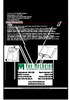 1 VOORZICHTIG! De prikklok heeft een 220v voeding. Raak geen interne delen aan! Onderhoud en herstellingen 014/41.12.08 mogen 014/42.55.99 enkel uitgevoerd 014/59.26.95 worden door opgeleid personeel.
1 VOORZICHTIG! De prikklok heeft een 220v voeding. Raak geen interne delen aan! Onderhoud en herstellingen 014/41.12.08 mogen 014/42.55.99 enkel uitgevoerd 014/59.26.95 worden door opgeleid personeel.
toormachines kantoormaterialen kassa weegschaal horeca systemen
 /41.12.08 014/42.55.99 014/59.26.95 w.vanmechelen.be 415638961 145.638.961 ia 068-2221350-77 1.156 toormachines kantoormaterialen kassa weegschaal horeca systemen MEREN(BEERSE) WECHELDERZANDE SEL BRECHT
/41.12.08 014/42.55.99 014/59.26.95 w.vanmechelen.be 415638961 145.638.961 ia 068-2221350-77 1.156 toormachines kantoormaterialen kassa weegschaal horeca systemen MEREN(BEERSE) WECHELDERZANDE SEL BRECHT
GEBRUIKERSHANDLEIDING
 Brother Laserprinter GEBRUIKERSHANDLEIDING HL-5340D HL-5350DN HL-5370DW Voor slechtzienden U kunt deze handleiding bekijken m.b.v. Screen Reader 'van tekst tot spraak' software. U dient eerst alle hardware
Brother Laserprinter GEBRUIKERSHANDLEIDING HL-5340D HL-5350DN HL-5370DW Voor slechtzienden U kunt deze handleiding bekijken m.b.v. Screen Reader 'van tekst tot spraak' software. U dient eerst alle hardware
GEBRUIKERSHANDLEIDING
 kantoormachines kantoormaterialen kassa weegschaal horeca systemen GEBRUIKERSHANDLEIDING DECT telefoon BCL-D20 kantoormachines kantoormaterialen kassa weegschaal horeca systemen 2006 Brother Industries,
kantoormachines kantoormaterialen kassa weegschaal horeca systemen GEBRUIKERSHANDLEIDING DECT telefoon BCL-D20 kantoormachines kantoormaterialen kassa weegschaal horeca systemen 2006 Brother Industries,
SP 1210N Gebruikershandleiding
 SP 1210N Gebruikershandleiding Lees deze handleiding aandachtig voordat u dit product gebruikt en houd deze bij de hand voor toekomstige referentie. Voor een veilig en correct gebruik, zorg ervoor dat
SP 1210N Gebruikershandleiding Lees deze handleiding aandachtig voordat u dit product gebruikt en houd deze bij de hand voor toekomstige referentie. Voor een veilig en correct gebruik, zorg ervoor dat
Windows Vista /Windows 7- installatiehandleiding
 Laserprinter Serie Windows Vista / 7- installatiehandleiding U dient eerst alle hardware in te stellen en de driver te installeren, pas dan kunt u de printer gebruiken. Lees de Installatiehandleiding en
Laserprinter Serie Windows Vista / 7- installatiehandleiding U dient eerst alle hardware in te stellen en de driver te installeren, pas dan kunt u de printer gebruiken. Lees de Installatiehandleiding en
Installatiehandleiding
 Laserprinter HL-1030/1240/1250/1270N Installatiehandleiding Lees deze handleiding voordat u de printer gaat gebruiken aandachtig door. U dient eerst de hardware op te stellen en de driver te installeren,
Laserprinter HL-1030/1240/1250/1270N Installatiehandleiding Lees deze handleiding voordat u de printer gaat gebruiken aandachtig door. U dient eerst de hardware op te stellen en de driver te installeren,
Eenvoudige afdruktaken
 Eenvoudige afdruktaken In dit onderwerp wordt het volgende besproken: 'Papier plaatsen in lade 1 (MPT)' op pagina 2-12 'Papier plaatsen in de laden 2-5' op pagina 2-17 'De nietmachine gebruiken' op pagina
Eenvoudige afdruktaken In dit onderwerp wordt het volgende besproken: 'Papier plaatsen in lade 1 (MPT)' op pagina 2-12 'Papier plaatsen in de laden 2-5' op pagina 2-17 'De nietmachine gebruiken' op pagina
HP Color LaserJet CM1312 MFP-serie Handleiding Papier en afdrukmateriaal
 HP Color LaserJet CM1312 MFP-serie Handleiding Papier en afdrukmateriaal Copyright en licentie 2008 Copyright Hewlett-Packard Development Company, L.P. Verveelvoudiging, bewerking en vertaling zonder voorafgaande
HP Color LaserJet CM1312 MFP-serie Handleiding Papier en afdrukmateriaal Copyright en licentie 2008 Copyright Hewlett-Packard Development Company, L.P. Verveelvoudiging, bewerking en vertaling zonder voorafgaande
Eenvoudige afdruktaken
 Eenvoudige afdruktaken In dit onderwerp wordt het volgende besproken: "Papier plaatsen in Lade 1 (MPT) voor enkelzijdig afdrukken" op pagina 2-9 "Papier plaatsen in laden 2-5 voor enkelzijdig afdrukken"
Eenvoudige afdruktaken In dit onderwerp wordt het volgende besproken: "Papier plaatsen in Lade 1 (MPT) voor enkelzijdig afdrukken" op pagina 2-9 "Papier plaatsen in laden 2-5 voor enkelzijdig afdrukken"
Geavanceerde opties. Afdrukken op deelpagina's. Phaser 5500-laserprinter. In dit onderwerp wordt het volgende besproken:
 Geavanceerde opties In dit onderwerp wordt het volgende besproken: "Afdrukken op deelpagina's" op pagina 2-68 "Meerdere pagina's op één vel papier afdrukken (X op één)" op pagina 2-69 "Brochures afdrukken"
Geavanceerde opties In dit onderwerp wordt het volgende besproken: "Afdrukken op deelpagina's" op pagina 2-68 "Meerdere pagina's op één vel papier afdrukken (X op één)" op pagina 2-69 "Brochures afdrukken"
Opmerking: Stel de geleiders in op de juiste positie met behulp van de formaatindicatoren aan de onderkant van de lade.
 Naslagkaart Papier in de printer plaatsen Opmerking: Stel de geleiders in op de juiste positie met behulp van de formaatindicatoren aan de onderkant van de lade. Plaats briefhoofdpapier met de afdrukzijde
Naslagkaart Papier in de printer plaatsen Opmerking: Stel de geleiders in op de juiste positie met behulp van de formaatindicatoren aan de onderkant van de lade. Plaats briefhoofdpapier met de afdrukzijde
Speciaal papier. Afdrukken op glanspapier. Richtlijnen. Phaser 7750-kleurenlaserprinter
 Speciaal papier In dit onderwerp wordt het volgende besproken: 'Afdrukken op glanspapier' op pagina 2-60 'Afdrukken op papier voor digitale foto's' op pagina 2-65 'Afdrukken op briefkaarten en driebladige
Speciaal papier In dit onderwerp wordt het volgende besproken: 'Afdrukken op glanspapier' op pagina 2-60 'Afdrukken op papier voor digitale foto's' op pagina 2-65 'Afdrukken op briefkaarten en driebladige
P-touch Editor starten
 P-touch Editor starten Versie 0 DUT Inleiding Belangrijke mededeling De inhoud van dit document en de specificaties van dit product kunnen zonder voorafgaande kennisgeving worden aangepast. Brother behoudt
P-touch Editor starten Versie 0 DUT Inleiding Belangrijke mededeling De inhoud van dit document en de specificaties van dit product kunnen zonder voorafgaande kennisgeving worden aangepast. Brother behoudt
Dubbelzijdig afdrukken
 Dubbelzijdig afdrukken In dit onderwerp wordt het volgende besproken: 'Automatisch dubbelzijdig afdrukken' op pagina 2-41 'Bindvoorkeuren' op pagina 2-43 'Handmatig dubbelzijdig afdrukken' op pagina 2-46
Dubbelzijdig afdrukken In dit onderwerp wordt het volgende besproken: 'Automatisch dubbelzijdig afdrukken' op pagina 2-41 'Bindvoorkeuren' op pagina 2-43 'Handmatig dubbelzijdig afdrukken' op pagina 2-46
Naslagkaart voor de 5210n / 5310n
 Naslagkaart voor de 5210n / 5310n 1 2 3 4 VOORZICHTIG: Neem zorgvuldig de veiligheidsvoorschriften in de Handleiding voor eigenaren door voordat u de Dell-printer gaat instellen en gebruiken. 5 6 7 8 1
Naslagkaart voor de 5210n / 5310n 1 2 3 4 VOORZICHTIG: Neem zorgvuldig de veiligheidsvoorschriften in de Handleiding voor eigenaren door voordat u de Dell-printer gaat instellen en gebruiken. 5 6 7 8 1
GEBRUIKERSHANDLEIDING
 Brother Laserprinter GEBRUIKERSHANDLEIDING HL-4040CN HL-4050CDN HL-4070CDW Voor slechtzienden Deze handleiding kan door de software Screen Reader text-to-speech worden gelezen. U dient eerst alle hardware
Brother Laserprinter GEBRUIKERSHANDLEIDING HL-4040CN HL-4050CDN HL-4070CDW Voor slechtzienden Deze handleiding kan door de software Screen Reader text-to-speech worden gelezen. U dient eerst alle hardware
Gebruikershandleiding
 Gebruikershandleiding De inhoud van deze handleiding en de specificaties van het product kunnen zonder voorafgaande kennisgeving worden gewijzigd. Brother behoudt zich het recht voor om de specificaties
Gebruikershandleiding De inhoud van deze handleiding en de specificaties van het product kunnen zonder voorafgaande kennisgeving worden gewijzigd. Brother behoudt zich het recht voor om de specificaties
Naslagkaart. Papier in de printer plaatsen. Laden vullen
 Naslagkaart 2 Stel de papiergeleiders in op het papierformaat dat u wilt plaatsen. 4 Plaats de stapel papier met de afdrukzijde naar beneden en zorg ervoor dat de zijgeleiders goed tegen het papier zitten.
Naslagkaart 2 Stel de papiergeleiders in op het papierformaat dat u wilt plaatsen. 4 Plaats de stapel papier met de afdrukzijde naar beneden en zorg ervoor dat de zijgeleiders goed tegen het papier zitten.
Kopiëren > Instellingen > Pagina's per zijde. Voor printermodellen zonder touchscreen drukt u op om door de instellingen te navigeren.
 Naslagkaart Bezig met kopiëren Een kopie maken 1 Plaats een origineel document in de ADF-lade of op de glasplaat. Opmerking: Zorg ervoor dat het papierformaat van het origineel en de uitvoer hetzelfde
Naslagkaart Bezig met kopiëren Een kopie maken 1 Plaats een origineel document in de ADF-lade of op de glasplaat. Opmerking: Zorg ervoor dat het papierformaat van het origineel en de uitvoer hetzelfde
HP Color LaserJet CP2020-serie Handleiding voor papier en afdrukmateriaal
 HP Color LaserJet CP2020-serie Handleiding voor papier en afdrukmateriaal Copyright en licentie 2008 Copyright Hewlett-Packard Development Company, L.P. Verveelvoudiging, bewerking en vertaling zonder
HP Color LaserJet CP2020-serie Handleiding voor papier en afdrukmateriaal Copyright en licentie 2008 Copyright Hewlett-Packard Development Company, L.P. Verveelvoudiging, bewerking en vertaling zonder
GEBRUIKERSHANDLEIDING
 Brother Laserprinter GEBRUIKERSHANDLEIDING Voor slechtzienden Deze handleiding kan door de software Screen Reader text-to-speech worden gelezen. HL-2130 HL-2132 HL-2135W HL-2220 HL-2230 HL-2240 HL-2240D
Brother Laserprinter GEBRUIKERSHANDLEIDING Voor slechtzienden Deze handleiding kan door de software Screen Reader text-to-speech worden gelezen. HL-2130 HL-2132 HL-2135W HL-2220 HL-2230 HL-2240 HL-2240D
Brother GEBRUIKERSHANDLEIDING
 Brother Kleurenkalibratie via het web GEBRUIKERSHANDLEIDING 1 VEREISTEN 2 WERKING 3 ALGEMENE 4 HET 5 DE 6 FABRIEKSINSTELLINGEN Inhoudsopgave INLEIDING 2 3 Aanbevollen papiier voor gebruiik tiijjdens de
Brother Kleurenkalibratie via het web GEBRUIKERSHANDLEIDING 1 VEREISTEN 2 WERKING 3 ALGEMENE 4 HET 5 DE 6 FABRIEKSINSTELLINGEN Inhoudsopgave INLEIDING 2 3 Aanbevollen papiier voor gebruiik tiijjdens de
GEBRUIKERSHANDLEIDING
 kantoormachines kantoormaterialen kassa weegschaal horeca systemen GEBRUIKERSHANDLEIDING MFC-465CN Als u de klantenservice moet bellen Kempen antwerpen A.u.b. noorderkempen volgende limburg gegevens invullen
kantoormachines kantoormaterialen kassa weegschaal horeca systemen GEBRUIKERSHANDLEIDING MFC-465CN Als u de klantenservice moet bellen Kempen antwerpen A.u.b. noorderkempen volgende limburg gegevens invullen
LASERJET PRO 400 MFP. Naslaggids M425
 LASERJET PRO 400 MFP Naslaggids M425 Kopieerkwaliteit optimaliseren De volgende instellingen voor kopieerkwaliteit zijn beschikbaar: Aut. selectie: Gebruik deze instelling als u de kwaliteit van de kopie
LASERJET PRO 400 MFP Naslaggids M425 Kopieerkwaliteit optimaliseren De volgende instellingen voor kopieerkwaliteit zijn beschikbaar: Aut. selectie: Gebruik deze instelling als u de kwaliteit van de kopie
Speciaal afdrukmateriaal
 In deze sectie komen de volgende onderwerpen aan de orde: Automatisch dubbelzijdig afdrukken zie pagina 10. Handmatig dubbelzijdig afdrukken zie pagina 12. Transparanten zie pagina 15. Enveloppen zie pagina
In deze sectie komen de volgende onderwerpen aan de orde: Automatisch dubbelzijdig afdrukken zie pagina 10. Handmatig dubbelzijdig afdrukken zie pagina 12. Transparanten zie pagina 15. Enveloppen zie pagina
AirPrint handleiding. Versie 0 DUT
 AirPrint handleiding Versie 0 DUT Definities van opmerkingen In deze gebruikershandleiding wordt het volgende pictogram gebruikt: Opmerking Opmerkingen vertellen u hoe u op een bepaalde situatie moet reageren
AirPrint handleiding Versie 0 DUT Definities van opmerkingen In deze gebruikershandleiding wordt het volgende pictogram gebruikt: Opmerking Opmerkingen vertellen u hoe u op een bepaalde situatie moet reageren
Een fax verzenden. Het bedieningspaneel gebruiken. De computer gebruiken
 Naslagkaart Bezig met kopiëren Kopieën maken 1 Plaats een origineel document in de ADF-lade of op de Opmerking: Zorg ervoor dat het papierformaat van het origineel en de uitvoer hetzelfde zijn. Zo voorkomt
Naslagkaart Bezig met kopiëren Kopieën maken 1 Plaats een origineel document in de ADF-lade of op de Opmerking: Zorg ervoor dat het papierformaat van het origineel en de uitvoer hetzelfde zijn. Zo voorkomt
Een fax verzenden. Het bedieningspaneel gebruiken. De computer gebruiken
 Naslagkaart Bezig met kopiëren Kopieën maken 1 Plaats een origineel document in de ADF-lade of op de glasplaat. Opmerking: Zorg ervoor dat het papierformaat van het origineel en de uitvoer hetzelfde zijn.
Naslagkaart Bezig met kopiëren Kopieën maken 1 Plaats een origineel document in de ADF-lade of op de glasplaat. Opmerking: Zorg ervoor dat het papierformaat van het origineel en de uitvoer hetzelfde zijn.
kantoormachines kantoormaterialen kassa weegschaal horeca systemen Brother Industries Ltd. bestaat al bijna honderd jaar.
 Van mechelen bvba Patersstraat 106-108 2300 turnhout Gasthuisstraat 21 2440 geel Kempen antwerpen noorderkempen limburg 014/41.12.08 014/42.55.99 014/59.26.95 www.vanmechelen.be P-touch be0415638961 145.638.961
Van mechelen bvba Patersstraat 106-108 2300 turnhout Gasthuisstraat 21 2440 geel Kempen antwerpen noorderkempen limburg 014/41.12.08 014/42.55.99 014/59.26.95 www.vanmechelen.be P-touch be0415638961 145.638.961
Afdrukopties aanpassen
 In dit onderwerp wordt het volgende besproken: " instellen" op pagina 2-36 "Afdrukkwaliteit selecteren" op pagina 2-42 instellen Het Xerox-printerstuurprogramma biedt vele afdrukopties. Eigenschappen selecteren
In dit onderwerp wordt het volgende besproken: " instellen" op pagina 2-36 "Afdrukkwaliteit selecteren" op pagina 2-42 instellen Het Xerox-printerstuurprogramma biedt vele afdrukopties. Eigenschappen selecteren
GEBRUIKERSHANDLEIDING
 Kempen antwerpen noorderkempen limburg kantoormachines kantoormaterialen kassa weegschaal horeca systemen GEBRUIKERSHANDLEIDING MFC-7320 MFC-7440N MFC-7840W Versie A BEL-DUT Wanneer u de klantenservice
Kempen antwerpen noorderkempen limburg kantoormachines kantoormaterialen kassa weegschaal horeca systemen GEBRUIKERSHANDLEIDING MFC-7320 MFC-7440N MFC-7840W Versie A BEL-DUT Wanneer u de klantenservice
GEBRUIKERSHANDLEIDING
 Patersstraat 06-08 2300 turnhout Gasthuisstraat 2 2440 geel Kempen antwerpen noorderkempen limburg 04/4.2.08 04/42.55.99 04/59.26.95 www.vanmechelen.be be04563896 45.638.96 dexia 068-222350-77 hrt4.56
Patersstraat 06-08 2300 turnhout Gasthuisstraat 2 2440 geel Kempen antwerpen noorderkempen limburg 04/4.2.08 04/42.55.99 04/59.26.95 www.vanmechelen.be be04563896 45.638.96 dexia 068-222350-77 hrt4.56
Afdrukmateriaal plaatsen in de standaardlade voor 250 vel
 Naslagkaart Papier en speciaal afdrukmateriaal plaatsen In dit gedeelte wordt beschreven hoe u papier plaatst in de laden voor 250 en 550 vel en de handmatige invoer. Het bevat tevens informatie over het
Naslagkaart Papier en speciaal afdrukmateriaal plaatsen In dit gedeelte wordt beschreven hoe u papier plaatst in de laden voor 250 en 550 vel en de handmatige invoer. Het bevat tevens informatie over het
Printerproblemen oplossen
 Neem contact op met uw servicevertegenwoordiger als u met de voorgestelde oplossing het probleem niet verhelpt. Taak is niet afgedrukt of de verkeerde tekens zijn afgedrukt. Controleer of Gereed wordt
Neem contact op met uw servicevertegenwoordiger als u met de voorgestelde oplossing het probleem niet verhelpt. Taak is niet afgedrukt of de verkeerde tekens zijn afgedrukt. Controleer of Gereed wordt
Modellen zoals de HL-6050 reeks maken deel uit van een nieuwe generatie
 Van mechelen bvba Patersstraat 106-108 2300 turnhout Gasthuisstraat 21 2440 geel Kempen antwerpen noorderkempen limburg 014/41.12.08 014/42.55.99 014/59.26.95 www.vanmechelen.be be0415638961 145.638.961
Van mechelen bvba Patersstraat 106-108 2300 turnhout Gasthuisstraat 21 2440 geel Kempen antwerpen noorderkempen limburg 014/41.12.08 014/42.55.99 014/59.26.95 www.vanmechelen.be be0415638961 145.638.961
HP LaserJet P2030-serie-printer. Paper and Print Media Guide
 HP LaserJet P2030-serie-printer Paper and Print Media Guide HP LaserJet P2030-serie-printer Handleiding voor papier en afdrukmateriaal Copyright en licentie 2008 Copyright Hewlett-Packard Development
HP LaserJet P2030-serie-printer Paper and Print Media Guide HP LaserJet P2030-serie-printer Handleiding voor papier en afdrukmateriaal Copyright en licentie 2008 Copyright Hewlett-Packard Development
Installatiehandleiding
 FAX-2820 FAX-2920 U moet eerst alle hardware instellen, pas dan kunt u de machine gebruiken. Lees deze Installatiehandleiding voor instructies over de correcte opstelling van deze machine. Installatiehandleiding
FAX-2820 FAX-2920 U moet eerst alle hardware instellen, pas dan kunt u de machine gebruiken. Lees deze Installatiehandleiding voor instructies over de correcte opstelling van deze machine. Installatiehandleiding
AirPrint handleiding
 AirPrint handleiding Deze gebruikershandleiding is van toepassing voor de volgende modellen: HL-340CW/350CDN/350CDW/370CDW DCP-900CDN/900CDW MFC-930CW/940CDN/9330CDW/9340CDW Versie 0 DUT Definities van
AirPrint handleiding Deze gebruikershandleiding is van toepassing voor de volgende modellen: HL-340CW/350CDN/350CDW/370CDW DCP-900CDN/900CDW MFC-930CW/940CDN/9330CDW/9340CDW Versie 0 DUT Definities van
AirPrint handleiding. Deze documentatie is voor inkjetmodellen. Versie B DUT
 AirPrint handleiding Deze documentatie is voor inkjetmodellen. Versie B DUT Modellen Deze gebruikershandleiding is van toepassing op de volgende modellen. DCP-J40DW, MFC-J430DW/J440DW/J450DW/J460DW/J470DW
AirPrint handleiding Deze documentatie is voor inkjetmodellen. Versie B DUT Modellen Deze gebruikershandleiding is van toepassing op de volgende modellen. DCP-J40DW, MFC-J430DW/J440DW/J450DW/J460DW/J470DW
De inhoud van de verpakking controleren
 De inhoud van de verpakking controleren papiersteun cd-rom met printersoftware & Gebruikershandleiding pakket met cartridges (bevat zowel zwart-wit- als kleurencartridges.) printer Gids voor snelle starters
De inhoud van de verpakking controleren papiersteun cd-rom met printersoftware & Gebruikershandleiding pakket met cartridges (bevat zowel zwart-wit- als kleurencartridges.) printer Gids voor snelle starters
HP LaserJet P2050-serie-printer. Paper and Print Media Guide
 HP LaserJet P2050-serie-printer Paper and Print Media Guide HP LaserJet P2050-serie-printer Handleiding voor papier en afdrukmateriaal Copyright en licentie 2008 Copyright Hewlett-Packard Development
HP LaserJet P2050-serie-printer Paper and Print Media Guide HP LaserJet P2050-serie-printer Handleiding voor papier en afdrukmateriaal Copyright en licentie 2008 Copyright Hewlett-Packard Development
Postnummer Steden en Gemeenten Provincie Antwerpen Antwerpen 2018 Antwerpen Antwerpen 2020 Antwerpen Antwerpen 2030 Antwerpen
 Postnummer Steden en Gemeenten Provincie 2000-2990 2000 Antwerpen Antwerpen 2018 Antwerpen Antwerpen 2020 Antwerpen Antwerpen 2030 Antwerpen Antwerpen 2040 Antwerpen Antwerpen 2040 Berendrecht Antwerpen
Postnummer Steden en Gemeenten Provincie 2000-2990 2000 Antwerpen Antwerpen 2018 Antwerpen Antwerpen 2020 Antwerpen Antwerpen 2030 Antwerpen Antwerpen 2040 Antwerpen Antwerpen 2040 Berendrecht Antwerpen
Geavanceerde opties. Deelpagina's afdrukken. Phaser 7750-kleurenlaserprinter
 Geavanceerde opties In dit onderwerp wordt het volgende besproken: 'Deelpagina's afdrukken' op pagina 2-79 'Meerdere pagina's op één vel papier afdrukken (X op één)' op pagina 2-80 'Brochures afdrukken'
Geavanceerde opties In dit onderwerp wordt het volgende besproken: 'Deelpagina's afdrukken' op pagina 2-79 'Meerdere pagina's op één vel papier afdrukken (X op één)' op pagina 2-80 'Brochures afdrukken'
Afdrukopties aanpassen
 aanpassen In dit onderwerp wordt het volgende besproken: instellen op pagina 2-19 Eigenschappen selecteren voor een specifieke taak (Mac) op pagina 2-23 Afdrukkwaliteit selecteren op pagina 2-25 instellen
aanpassen In dit onderwerp wordt het volgende besproken: instellen op pagina 2-19 Eigenschappen selecteren voor een specifieke taak (Mac) op pagina 2-23 Afdrukkwaliteit selecteren op pagina 2-25 instellen
AirPrint handleiding
 AirPrint handleiding Deze gebruikershandleiding is van toepassing op de volgende modellen: HL-L340DW/L360DN/L360DW/L36DN/L365DW/ L366DW/L380DW DCP-L50DW/L540DN/L540DW/L54DW/L560DW MFC-L700DW/L70DW/L703DW/L70DW/L740DW
AirPrint handleiding Deze gebruikershandleiding is van toepassing op de volgende modellen: HL-L340DW/L360DN/L360DW/L36DN/L365DW/ L366DW/L380DW DCP-L50DW/L540DN/L540DW/L54DW/L560DW MFC-L700DW/L70DW/L703DW/L70DW/L740DW
Geavanceerde opties. Deelpagina's afdrukken. Phaser 4500-laserprinter
 Geavanceerde opties In dit onderwerp wordt het volgende besproken: Deelpagina's afdrukken op pagina 2-43 Meerdere pagina's op één vel papier afdrukken (X op één) op pagina 2-44 Negatieven van afbeeldingen
Geavanceerde opties In dit onderwerp wordt het volgende besproken: Deelpagina's afdrukken op pagina 2-43 Meerdere pagina's op één vel papier afdrukken (X op één) op pagina 2-44 Negatieven van afbeeldingen
GEBRUIKERSHANDLEIDING
 Brother kleurenprinter GEBRUIKERSHANDLEIDING HL-3040CN HL-3070CW Voor slechtzienden Deze handleiding kan door de software Screen Reader text-to-speech worden gelezen. U dient eerst alle hardware in te
Brother kleurenprinter GEBRUIKERSHANDLEIDING HL-3040CN HL-3070CW Voor slechtzienden Deze handleiding kan door de software Screen Reader text-to-speech worden gelezen. U dient eerst alle hardware in te
HP Color LaserJet CP1210-serie-printer
 HP Color LaserJet CP1210-serie-printer Handleiding voor papier en afdrukmateriaal Copyright en licentie 2007 Copyright Hewlett-Packard Development Company, L.P. Verveelvoudiging, bewerking en vertaling
HP Color LaserJet CP1210-serie-printer Handleiding voor papier en afdrukmateriaal Copyright en licentie 2007 Copyright Hewlett-Packard Development Company, L.P. Verveelvoudiging, bewerking en vertaling
Dubbelzijdig afdrukken
 Dubbelzijdig afdrukken In dit onderwerp wordt het volgende besproken: Automatisch dubbelzijdig afdrukken op pagina 2-26 Bindvoorkeuren op pagina 2-27 Handmatig dubbelzijdig afdrukken op pagina 2-29 Handmatig
Dubbelzijdig afdrukken In dit onderwerp wordt het volgende besproken: Automatisch dubbelzijdig afdrukken op pagina 2-26 Bindvoorkeuren op pagina 2-27 Handmatig dubbelzijdig afdrukken op pagina 2-29 Handmatig
Uw gebruiksaanwijzing. HP COMPAQ D230 MICROTOWER DESKTOP PC
 U kunt de aanbevelingen in de handleiding, de technische gids of de installatie gids voor HP COMPAQ D230 MICROTOWER DESKTOP PC. U vindt de antwoorden op al uw vragen over de HP COMPAQ D230 MICROTOWER DESKTOP
U kunt de aanbevelingen in de handleiding, de technische gids of de installatie gids voor HP COMPAQ D230 MICROTOWER DESKTOP PC. U vindt de antwoorden op al uw vragen over de HP COMPAQ D230 MICROTOWER DESKTOP
Afdrukopties aanpassen
 Afdrukopties aanpassen In dit onderwerp wordt het volgende besproken: 'Afdrukopties instellen' op pagina 2-32 'Afdrukkwaliteit selecteren' op pagina 2-35 'Afdrukken in zwart-wit' op pagina 2-36 Afdrukopties
Afdrukopties aanpassen In dit onderwerp wordt het volgende besproken: 'Afdrukopties instellen' op pagina 2-32 'Afdrukkwaliteit selecteren' op pagina 2-35 'Afdrukken in zwart-wit' op pagina 2-36 Afdrukopties
7 3/4 envelop (Monarch) 98 x 191 mm (3,9 x 7,5 inch) X X. 9 envelop 98 x 225 mm (3,9 x 8,9 inch) X X
 Pagina van 5 Help afdrukmat. Papierformaten die door de printer worden ondersteund Opmerking: Wanneer u afdrukt op papier dat minder dan 0 mm (8,3 inch) breed is, is het mogelijk dat de printer na verloop
Pagina van 5 Help afdrukmat. Papierformaten die door de printer worden ondersteund Opmerking: Wanneer u afdrukt op papier dat minder dan 0 mm (8,3 inch) breed is, is het mogelijk dat de printer na verloop
Richtlijnen voor media
 U voorkomt afdrukproblemen door aanbevolen media (papier, transparanten, enveloppen, karton en etiketten) te gebruiken. Meer informatie over de kenmerken van de media vindt u in de Card Stock & Label Guideop
U voorkomt afdrukproblemen door aanbevolen media (papier, transparanten, enveloppen, karton en etiketten) te gebruiken. Meer informatie over de kenmerken van de media vindt u in de Card Stock & Label Guideop
A4 Laserprinters voor grote werkgroepen Supersnelle netwerkcompatibele of netwerk-klaar printers voor grote werkgroepen
 HL-3260N Van mechelen bvba Patersstraat 106-108 2300 turnhout Gasthuisstraat 21 2440 geel Kempen antwerpen noorderkempen limburg 014/41.12.08 014/42.55.99 014/59.26.95 www.vanmechelen.be be0415638961 145.638.961
HL-3260N Van mechelen bvba Patersstraat 106-108 2300 turnhout Gasthuisstraat 21 2440 geel Kempen antwerpen noorderkempen limburg 014/41.12.08 014/42.55.99 014/59.26.95 www.vanmechelen.be be0415638961 145.638.961
AirPrint handleiding. Versie 0 DUT
 irprint handleiding Versie 0 DUT Definities van opmerkingen In deze gebruikershandleiding wordt het volgende pictogram gebruikt: Opmerking Opmerkingen vertellen u hoe u op een bepaalde situatie moet reageren
irprint handleiding Versie 0 DUT Definities van opmerkingen In deze gebruikershandleiding wordt het volgende pictogram gebruikt: Opmerking Opmerkingen vertellen u hoe u op een bepaalde situatie moet reageren
Papier. Richtlijnen voor media 1. Lettertypelijst. Werken met kleuren. Papierverwerking. Onderhoud. Problemen oplossen. Beheer.
 Richtlijnen voor media 1 U voorkomt afdrukproblemen door aanbevolen media (papier, transparanten, enveloppen, karton en etiketten) te gebruiken. Raadpleeg de Card Stock & Label Guide op de cd met stuurprogramma's
Richtlijnen voor media 1 U voorkomt afdrukproblemen door aanbevolen media (papier, transparanten, enveloppen, karton en etiketten) te gebruiken. Raadpleeg de Card Stock & Label Guide op de cd met stuurprogramma's
GEBRUIKERSHANDLEIDING
 Brother laserprinter Serie HL-1800 GEBRUIKERSHANDLEIDING Leest u deze handleiding aandachtig door voordat u de printer gaat gebruiken. U kunt deze handleiding vanaf de cd-rom bekijken of afdrukken. Bewaart
Brother laserprinter Serie HL-1800 GEBRUIKERSHANDLEIDING Leest u deze handleiding aandachtig door voordat u de printer gaat gebruiken. U kunt deze handleiding vanaf de cd-rom bekijken of afdrukken. Bewaart
GEBRUIKERSHANDLEIDING
 014/41.12.08 014/42.55.99 014/59.26.95 kantoormachines kantoormaterialen kassa weegschaal horeca systemen GEBRUIKERSHANDLEIDING MFC-9440CN MFC-9450CDN Versie 0 DUT/BEL-DUT Als u de klantenservice moet
014/41.12.08 014/42.55.99 014/59.26.95 kantoormachines kantoormaterialen kassa weegschaal horeca systemen GEBRUIKERSHANDLEIDING MFC-9440CN MFC-9450CDN Versie 0 DUT/BEL-DUT Als u de klantenservice moet
Gebruikershandleiding
 Gebruikershandleiding Brother-laserprinter HL-5470DW HL-6180DW HL-6180DWT Voor slechtzienden Deze handleiding kan door de software Screen Reader 'text-to-speech' worden gelezen. U dient eerst alle hardware
Gebruikershandleiding Brother-laserprinter HL-5470DW HL-6180DW HL-6180DWT Voor slechtzienden Deze handleiding kan door de software Screen Reader 'text-to-speech' worden gelezen. U dient eerst alle hardware
LASERJET PRO 200 COLOR MFP. Naslaggids M276
 LASERJET PRO 200 COLOR MFP Naslaggids M276 Kopieerkwaliteit optimaliseren De volgende instellingen voor kopieerkwaliteit zijn beschikbaar: Aut. selectie: Gebruik deze instelling als u de kwaliteit van
LASERJET PRO 200 COLOR MFP Naslaggids M276 Kopieerkwaliteit optimaliseren De volgende instellingen voor kopieerkwaliteit zijn beschikbaar: Aut. selectie: Gebruik deze instelling als u de kwaliteit van
Color LaserJet Pro M153-M154. Gids met technische specificaties
 Color LaserJet Pro M153-M154 Gids met technische specificaties Copyright en licentie Copyright 2017 HP Development Company, L.P. Verveelvoudiging, bewerking en vertaling zonder voorafgaande schriftelijke
Color LaserJet Pro M153-M154 Gids met technische specificaties Copyright en licentie Copyright 2017 HP Development Company, L.P. Verveelvoudiging, bewerking en vertaling zonder voorafgaande schriftelijke
LASERJET PROFESSIONAL M1130/M1210 MFP-SERIE. Naslaggids
 LASERJET PROFESSIONAL M1130/M1210 MFP-SERIE Naslaggids Met Windows afdrukken op speciaal papier, etiketten of transparanten 1. Kies Afdrukken in het menu Bestand van het softwareprogramma. 2. Selecteer
LASERJET PROFESSIONAL M1130/M1210 MFP-SERIE Naslaggids Met Windows afdrukken op speciaal papier, etiketten of transparanten 1. Kies Afdrukken in het menu Bestand van het softwareprogramma. 2. Selecteer
Printerproblemen oplossen
 1 De display op het bedieningspaneel is leeg of er worden alleen ruitjes weergegeven. Taken worden niet De zelftest van de printer is mislukt. De printer is niet gereed om gegevens te ontvangen. De aangegeven
1 De display op het bedieningspaneel is leeg of er worden alleen ruitjes weergegeven. Taken worden niet De zelftest van de printer is mislukt. De printer is niet gereed om gegevens te ontvangen. De aangegeven
HP Color LaserJet CM2320 MFP-serie Handleiding Papier en afdrukmateriaal
 HP Color LaserJet CM2320 MFP-serie Handleiding Papier en afdrukmateriaal Copyright en licentie 2008 Copyright Hewlett-Packard Development Company, L.P. Verveelvoudiging, bewerking en vertaling zonder voorafgaande
HP Color LaserJet CM2320 MFP-serie Handleiding Papier en afdrukmateriaal Copyright en licentie 2008 Copyright Hewlett-Packard Development Company, L.P. Verveelvoudiging, bewerking en vertaling zonder voorafgaande
De inhoud van de verpakking controleren
 4012884-00 XXX De inhoud van de verpakking controleren papiersteun uitvoerlade cd-rom met printersoftware & Gebruikershandleiding pakket met cartridges (bevat zowel zwart-wit- als kleurencartridges.) printer
4012884-00 XXX De inhoud van de verpakking controleren papiersteun uitvoerlade cd-rom met printersoftware & Gebruikershandleiding pakket met cartridges (bevat zowel zwart-wit- als kleurencartridges.) printer
Windows Vista /Windows 7- installatiehandleiding
 MFC-8220 Windows Vista / 7- installatiehandleiding U dient eerst alle hardware in te stellen en de driver te installeren, pas dan kunt u de machine gebruiken. Lees de installatiehandleiding en deze Windows
MFC-8220 Windows Vista / 7- installatiehandleiding U dient eerst alle hardware in te stellen en de driver te installeren, pas dan kunt u de machine gebruiken. Lees de installatiehandleiding en deze Windows
Overzichtstabel gemeente-referentiepunten (intranet)
 GEMEENTE REFERENTIEPUNTEN hardheid 1ste ref.punt hardheid 2de ref.punt hardheid 3de ref.punt F D F D F D Aartselaar Rumst (AWW + collector) 16,2 9,1 Arendonk Oud-Turnhout 15,5 8,7 Balen Olmen - Mol 11,3
GEMEENTE REFERENTIEPUNTEN hardheid 1ste ref.punt hardheid 2de ref.punt hardheid 3de ref.punt F D F D F D Aartselaar Rumst (AWW + collector) 16,2 9,1 Arendonk Oud-Turnhout 15,5 8,7 Balen Olmen - Mol 11,3
Windows Vista /Windows 7- installatiehandleiding
 Windows Vista / 7- installatiehandleiding U dient eerst alle hardware in te stellen en de driver te installeren, pas dan kunt u de machine gebruiken. Lees de installatiehandleiding en deze Windows Vista
Windows Vista / 7- installatiehandleiding U dient eerst alle hardware in te stellen en de driver te installeren, pas dan kunt u de machine gebruiken. Lees de installatiehandleiding en deze Windows Vista
HP Color LaserJet CP1510-serie-printer Handleiding voor papier en afdrukmateriaal
 HP Color LaserJet CP1510-serie-printer Handleiding voor papier en afdrukmateriaal Copyright en licentie 2007 Copyright Hewlett-Packard Development Company, L.P. Verveelvoudiging, bewerking en vertaling
HP Color LaserJet CP1510-serie-printer Handleiding voor papier en afdrukmateriaal Copyright en licentie 2007 Copyright Hewlett-Packard Development Company, L.P. Verveelvoudiging, bewerking en vertaling
AirPrint handleiding
 AirPrint handleiding Deze gebruikershandleiding is van toepassing op de volgende modellen: MFC-J650DW/J670DW/J690DW/J695DW Versie A DUT Definities van opmerkingen In deze gebruikershandleiding wordt voor
AirPrint handleiding Deze gebruikershandleiding is van toepassing op de volgende modellen: MFC-J650DW/J670DW/J690DW/J695DW Versie A DUT Definities van opmerkingen In deze gebruikershandleiding wordt voor
Google cloud print handleiding
 Google cloud print handleiding Versie 0 DUT Definities van opmerkingen In deze gebruikershandleiding wordt de volgende aanduiding gebruikt: en leggen uit wat u in een bepaalde situatie moet doen of hoe
Google cloud print handleiding Versie 0 DUT Definities van opmerkingen In deze gebruikershandleiding wordt de volgende aanduiding gebruikt: en leggen uit wat u in een bepaalde situatie moet doen of hoe
Universeellader vullen
 De universeellader is geschikt voor afdrukmedia van diverse formaten en soorten, zoals transparanten en enveloppen. Deze lade is handig als u enkelzijdig wilt afdrukken op papier met een briefhoofd, gekleurd
De universeellader is geschikt voor afdrukmedia van diverse formaten en soorten, zoals transparanten en enveloppen. Deze lade is handig als u enkelzijdig wilt afdrukken op papier met een briefhoofd, gekleurd
Externe apparatuur Gebruikershandleiding
 Externe apparatuur Gebruikershandleiding Copyright 2007 Hewlett-Packard Development Company, L.P. Windows is een in de Verenigde Staten geregistreerd handelsmerk van Microsoft Corporation. De informatie
Externe apparatuur Gebruikershandleiding Copyright 2007 Hewlett-Packard Development Company, L.P. Windows is een in de Verenigde Staten geregistreerd handelsmerk van Microsoft Corporation. De informatie
Voor gebruikers van Windows XP
 Voor gebruikers van Windows XP De machine en de pc instellen om samen te werken Voordat u begint U dient een interfacekabel te kopen die geschikt is voor de interface waarmee u deze machine gaat gebruiken
Voor gebruikers van Windows XP De machine en de pc instellen om samen te werken Voordat u begint U dient een interfacekabel te kopen die geschikt is voor de interface waarmee u deze machine gaat gebruiken
Referentie gids Korte uitleg van routine handelingen
 Referentie gids Korte uitleg van routine handelingen HL-L2310D HL-L2350DW HL-L2357DW HL-L2370DN HL-L2375DW Brother adviseert u deze gids bij uw apparaat te houden voor een snelle referentie. Online Gebruikershandleiding
Referentie gids Korte uitleg van routine handelingen HL-L2310D HL-L2350DW HL-L2357DW HL-L2370DN HL-L2375DW Brother adviseert u deze gids bij uw apparaat te houden voor een snelle referentie. Online Gebruikershandleiding
Afdrukken vanuit een Windows-omgeving
 Als de printer eenmaal klaar is voor gebruik en de stuurprogramma s zijn geïnstalleerd, kunt u afdrukken. Wilt u een brief afdrukken, een watermerk met Niet kopiëren toevoegen aan een document of de tonerintensiteit
Als de printer eenmaal klaar is voor gebruik en de stuurprogramma s zijn geïnstalleerd, kunt u afdrukken. Wilt u een brief afdrukken, een watermerk met Niet kopiëren toevoegen aan een document of de tonerintensiteit
Color LaserJet Pro MFP M278-M281. Gids met technische specificaties
 Color LaserJet Pro MFP M278-M281 Gids met technische specificaties Copyright en licentie Copyright 2017 HP Development Company, L.P. Verveelvoudiging, bewerking en vertaling zonder voorafgaande schriftelijke
Color LaserJet Pro MFP M278-M281 Gids met technische specificaties Copyright en licentie Copyright 2017 HP Development Company, L.P. Verveelvoudiging, bewerking en vertaling zonder voorafgaande schriftelijke
AirPrint handleiding DCP-J562DW MFC-J480DW MFC-J680DW MFC-J880DW
 AirPrint handleiding DCP-J562DW MFC-J480DW MFC-J680DW MFC-J880DW Voordat u uw Brother-machine gebruikt Definities van opmerkingen Handelsmerken Belangrijke opmerking Definities van opmerkingen In deze
AirPrint handleiding DCP-J562DW MFC-J480DW MFC-J680DW MFC-J880DW Voordat u uw Brother-machine gebruikt Definities van opmerkingen Handelsmerken Belangrijke opmerking Definities van opmerkingen In deze
Hangmappen. Verticale hangmappen voor losbladige opberging Voor opberging van losbladige documenten. 3 JAAR GARANTIE
 Van mechelen bvba Patersstraat 106-108 2300 turnhout Gasthuisstraat 21 2440 geel Kempen antwerpen noorderkempen limburg 014/41.12.08 014/42.55.99 014/59.26.95 www.vanmechelen.be be0415638961 145.638.961
Van mechelen bvba Patersstraat 106-108 2300 turnhout Gasthuisstraat 21 2440 geel Kempen antwerpen noorderkempen limburg 014/41.12.08 014/42.55.99 014/59.26.95 www.vanmechelen.be be0415638961 145.638.961
AirPrint handleiding
 AirPrint handleiding Deze gebruikershandleiding is van toepassing op de volgende modellen: HL-L850CDN/L8350CDW/L8350CDWT/L900CDW/L900CDWT/ L9300CDW/L9300CDWT/L9300CDWTT DCP-L8400CDN/L8450CDW MFC-L8600CDW/L8650CDW/L8850CDW/L9550CDW
AirPrint handleiding Deze gebruikershandleiding is van toepassing op de volgende modellen: HL-L850CDN/L8350CDW/L8350CDWT/L900CDW/L900CDWT/ L9300CDW/L9300CDWT/L9300CDWTT DCP-L8400CDN/L8450CDW MFC-L8600CDW/L8650CDW/L8850CDW/L9550CDW
Color LaserJet Pro MFP M178-M181. Gids met technische specificaties
 Color LaserJet Pro MFP M178-M181 Gids met technische specificaties Copyright en licentie Copyright 2017 HP Development Company, L.P. Verveelvoudiging, bewerking en vertaling zonder voorafgaande schriftelijke
Color LaserJet Pro MFP M178-M181 Gids met technische specificaties Copyright en licentie Copyright 2017 HP Development Company, L.P. Verveelvoudiging, bewerking en vertaling zonder voorafgaande schriftelijke
Brother Laserprinter GEBRUIKERSHANDLEIDING
 Brother Laserprinter HL-1230 HL-1440 HL-1450 HL-1470N GEBRUIKERSHANDLEIDING Lees deze handleiding aandachtig door voordat u de printer gaat gebruiken. U kunt de handleiding op de cd-rom bekijken of afdrukken.
Brother Laserprinter HL-1230 HL-1440 HL-1450 HL-1470N GEBRUIKERSHANDLEIDING Lees deze handleiding aandachtig door voordat u de printer gaat gebruiken. U kunt de handleiding op de cd-rom bekijken of afdrukken.
Problemen met de afdrukkwaliteit
 Problemen met de afdrukkwaliteit Uw printer is ontworpen om altijd afdrukken van hoge kwaliteit te genereren. Als er problemen met de afdrukkwaliteit optreden, gebruikt u de informatie op deze pagina's
Problemen met de afdrukkwaliteit Uw printer is ontworpen om altijd afdrukken van hoge kwaliteit te genereren. Als er problemen met de afdrukkwaliteit optreden, gebruikt u de informatie op deze pagina's
Online Handleiding Start
 Online Handleiding Start Klik op "Start". Inleiding Deze handleiding beschrijft de printerfuncties van de e-studio6 multifunctionele digitale systemen. Voor informatie over de volgende onderwerpen raadpleeg
Online Handleiding Start Klik op "Start". Inleiding Deze handleiding beschrijft de printerfuncties van de e-studio6 multifunctionele digitale systemen. Voor informatie over de volgende onderwerpen raadpleeg
De universeellader accepteert papier met de volgende afmetingen: breedte 69,85 mm tot 229 mm. lengte 127 mm tot 355,6 mm
 De universeellader is geschikt voor papier van diverse formaten en soorten, zoals transparanten, briefkaarten, memokaarten en enveloppen. Deze lade is handig als u enkelzijdig wilt afdrukken op papier
De universeellader is geschikt voor papier van diverse formaten en soorten, zoals transparanten, briefkaarten, memokaarten en enveloppen. Deze lade is handig als u enkelzijdig wilt afdrukken op papier
Google cloud print handleiding
 Google cloud print handleiding Versie 0 DUT Definitie van opmerkingen In deze gebruikershandleiding wordt de volgende aanduiding gebruikt: Opmerkingen leggen uit wat u in een bepaalde situatie moet doen
Google cloud print handleiding Versie 0 DUT Definitie van opmerkingen In deze gebruikershandleiding wordt de volgende aanduiding gebruikt: Opmerkingen leggen uit wat u in een bepaalde situatie moet doen
Patersstraat turnhout Gasthuisstraat geel Kempen antwerpen noorderkempen limburg 014/ / /59.26.
 Patersstraat 0-0 00 turnhout Gasthuisstraat 0 geel Kempen antwerpen noorderkempen limburg 0/..0 0/.. 0/.. be0.. dexia 0-0- hrt. Patersstraat 0-0 00 turnhout Gasthuisstraat 0 geel Verklaring van Overeenkomst
Patersstraat 0-0 00 turnhout Gasthuisstraat 0 geel Kempen antwerpen noorderkempen limburg 0/..0 0/.. 0/.. be0.. dexia 0-0- hrt. Patersstraat 0-0 00 turnhout Gasthuisstraat 0 geel Verklaring van Overeenkomst
Geavanceerde opties. Deelpagina's afdrukken. Phaser 8400-kleurenprinter
 Geavanceerde opties In dit onderwerp wordt het volgende besproken: "Deelpagina's afdrukken" op pagina 2-55 "Meerdere pagina's op één enkel vel afdrukken (Vellen per pagina)" op pagina 2-56 "Brochures afdrukken"
Geavanceerde opties In dit onderwerp wordt het volgende besproken: "Deelpagina's afdrukken" op pagina 2-55 "Meerdere pagina's op één enkel vel afdrukken (Vellen per pagina)" op pagina 2-56 "Brochures afdrukken"
HANDLEIDING.
 Patersstraat 106-108 2300 turnhout Gasthuisstraat 21 2440 geel Kempen antwerpen noorderkempen limburg be0415638961 145.638.961 1950 HANDLEIDING www.p-touch.com Lees deze gebruiksaanwijzing door alvorens
Patersstraat 106-108 2300 turnhout Gasthuisstraat 21 2440 geel Kempen antwerpen noorderkempen limburg be0415638961 145.638.961 1950 HANDLEIDING www.p-touch.com Lees deze gebruiksaanwijzing door alvorens
Problemen met de afdrukkwaliteit
 Problemen met de afdrukkwaliteit In dit onderwerp wordt het volgende besproken: Diagnose stellen van afdrukkwaliteitsproblemen op pagina 4-24 Steeds terugkerende defecten op pagina 4-29 Uw printer is ontworpen
Problemen met de afdrukkwaliteit In dit onderwerp wordt het volgende besproken: Diagnose stellen van afdrukkwaliteitsproblemen op pagina 4-24 Steeds terugkerende defecten op pagina 4-29 Uw printer is ontworpen
Hier beginnen. Inktcartridges uitlijnen zonder een computer
 Hier beginnen Inktcartridges uitlijnen zonder een computer Volg de stappen in de installatiehandleiding om de installatie van de hardware te voltooien. Ga door met de volgende stappen om de afdrukkwaliteit
Hier beginnen Inktcartridges uitlijnen zonder een computer Volg de stappen in de installatiehandleiding om de installatie van de hardware te voltooien. Ga door met de volgende stappen om de afdrukkwaliteit
